Page 1
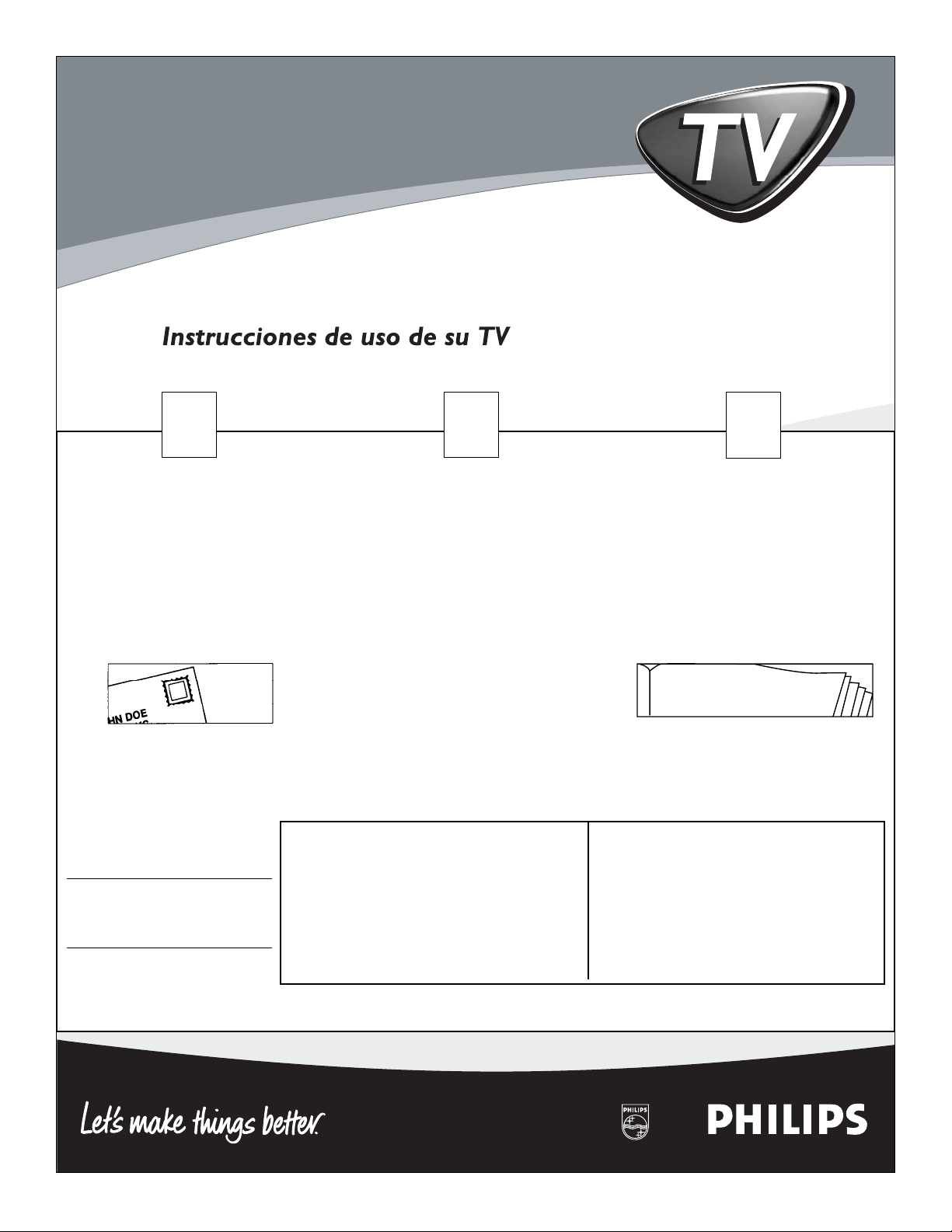
3121 235 20733
Devuelva su Tarjeta de Registro para el
Dueño dentro de 10 días.
El registro de su compra es un paso esencial
para garantizar que Ud. reciba todos los beneficios a los que tiene derecho como dueño de
un producto PHILIPS. Complete y envíe su
Tarjeta de Registro para el Dueño hoy para
garantizar su derecho a la verificación de la
garantía, confirmación del dueño, registro de
modelo, además de una gran variedad de servicios especiales y ahorros.
Tenga Estos Símbolos de
Seguridad Presentes.
t
Este “relámpago” indica que algún material no aislado dentro de su unidad puede
causar un choque eléctrico. Para mayor seguridad de Ud. y sus familiares, téngase a bien no
retirar la cubierta del producto.
s
Este punto de exclamación llama atención
a la función que Ud. debe consultar con cuidado en la literatura adjunta para evitar problemas
de funcionamiento y mantenimiento.
Lea las Instrucciones Sobre el
Funcionamiento con Cuidado.
La información en este manual le puede ayudar a sacar máximo provecho de las numerosas
características de su producto y asegura años
de operación segura y confiable. No pierda
esta oportunidad. Lea las instrucciones adjuntas, sugerencias de seguridad e información
sobre la garantía hoy.
GARANTIA PARA TELEVISIONES A COLORES - Para productos comprados fuera de los E.U.A., Puerto Rico, y las
Islas Virgenes, por favor refiérase a la garantía aplicable en el pais de compra. Los números de Serie y de Modelo se encuen-
tran en la parte posterior de este equipo de TV (Televisión). Por favor, registre estos números y la fecha de compra en el espacio
de abajo. Refiérase a ellos cada vez que consulte a su distribuidor acerca de este equipo de TV (Televisión)
Número de serie.
Fecha de compra
LEA CUIDADOSAMENTE ESTE INSTRUCTIVO ANTES DE USAR SU APARATO
1
2 3
MEXICO Y OTROS PAISES
FABRICADO POR:
Producto de Consumo Electronico Philips, S.A. de C.V.
Parque Industrial Gema, Cd. Juarez, Chihuahua
Teléfono: 6 29 09 00
Hecho en: Mexico
Philips Mexicana S.A. de C.V.
Av. La Palma No. 6, Col. San Fernando La Herradura
Huixquilucan, Edo. de México C.P. 52784
Teléfono: 52 69 90 00
Hecho en: Mexico
I
N
S
T
R
U
C
I
C
O
N
E
S
Page 2
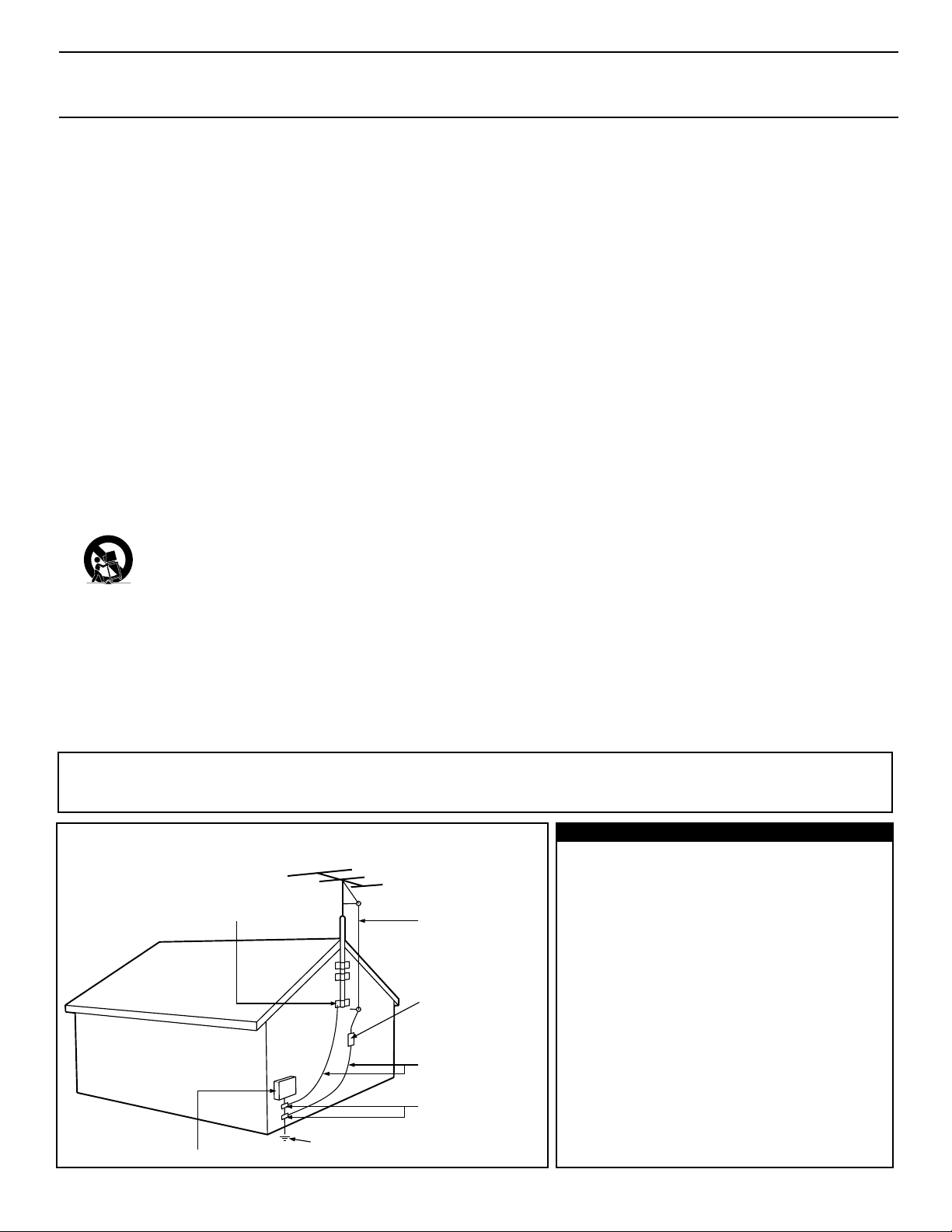
2
1. Lea estas instrucciones.
2. Conserve estas instrucciones.
3. Haga caso de todas las advertencias.
4. Siga todas las instrucciones.
5. No utilice este aparato cerca de agua.
6. Límpielo sólo con un paño seco.
7. No bloquee ninguna de las aberturas de ventilación. Instale de
acuerdo a las instrucciones del fabricante.
8. No lo instale cerca de fuentes de calor como radiadores, calefac-
tores, estufas u otros aparatos (incluyendo amplificadores) que producen calor.
9. No anule los objetivos de seguridad del conector polarizado o de
tipo conexión a tierra. Un conector polarizado tiene dos paletas, una
más ancha que la otra. Un conector de tipo conexión a tierra tiene
dos paletas y una tercera espiga de conexión a tierra. La paleta
ancha o tercera espiga de conexión a tierra se proporcionan para su
seguridad.
Si el conector proporcionado no se ajusta a su tomacorriente, consulte a un electricista para que le reemplace el tomacorriente obsoleto.
10. Evite pisar o apretar el cable de alimentación, especialmente en el
lugar de los conectores, tomacorrientes y en el punto en que sale
del aparato.
11. Use exclusivamente los aditamentos/accesorios especificados por el
fabricante.
12. Use el aparato sólo con un carro, plataforma, trípode,
soporte o mesa especificado por el fabricante o que se
venden con el aparato. Cuando use un carro, tenga
cuidado al mover el conjunto de carro y aparato, para
evitar lesiones por volcamiento.
13. Desenchufe este aparato durante tormentas eléctricas o cuando no
se utilice durante un tiempo prolongado.
14. Cualquier tipo de mantenimiento debe ser realizado por personal
calificado. El aparato necesita mantenimiento cuando se ha dañado
de alguna forma, como deterioro del cable de alimentación o conector, derrame de líquido o caída de objetos en su interior, exposición
a la lluvia o humedad, funcionamiento anormal o caídas.
15. Este producto puede contener plomo y mercurio. La eliminación de
estos materiales puede estar sujeta a regulaciones debido a consideraciones ambientales. Para obtener información sobre su eliminación o reciclaje, comuníquese con sus autoridades locales o con
la Alianza de Industrias Electrónicas: www.eiae.org
16. Daño que requiere mantenimiento – El artefacto debe ser enviado a
mantenimiento por parte de personal calificado cuando:
A. El cable de alimentación o conector están deteriorados;
B. Han caído objetos o se ha derramado líquido en su interior;
C. Estuvo expuesto a la lluvia;
D. No parece funcionar normalmente o muestra un cambio evidente
en su desempeño; o
E. Se ha dejado caer o la caja está dañada.
17. Volcamiento/estabilidad – Todos los televisores deben cumplir con
las normas generales de seguridad recomendadas internacionalmente como propiedades antivolcamiento y de estabilidad en el diseño de su gabinete.
• No ponga en peligro estas normas de diseño aplicando una fuerza
de tracción excesiva a la parte frontal o superior del gabinete que en
último término podría significar que el producto se vuelque.
• Asimismo, no ponga en peligro a los niños o a usted mismo/a ubicando juguetes/equipos electrónicos sobre el gabinete. Esos artículos se podrían caer inesperadamente desde la parte superior del
aparato y dañar el producto y/o causar lesiones.
18. Montaje en pared o cielo – El aparato solamente se debe montar en
la pared o cielo siguiendo las recomendaciones del fabricante.
19. Líneas de alimentación – Cualquier antena exterior debe instalarse
lejos de las líneas de alimentación.
20. Conexión a tierra de una antena exterior – Si el receptor se conec-
ta a una antena exterior, asegúrese que el sistema tenga una conexión a tierra que proporcione alguna protección contra sobrevoltajes
y la formación de cargas electrostáticas.
En la Sección 810 del Código Eléctrico Nacional, ANSI/NFPA No. 701984, se entrega información acerca de la correcta conexión a tierra
de las placas de sustentación y de la estructura de soporte del cable
de entrada a la unidad de descarga de la antena, diámetro de los
conectores de tierra, ubicación de la unidad de descarga de la antena, conexión de los electrodos de conexión a tierra y sus requerimientos. Véase la Figura a continuación.
21. Ingreso de objetos y líquidos – Hay que evitar la caída de objetos y
el derrame de líquidos dentro de la caja y a través de las aberturas.
INSTRUCCIONES DE SEGURIDAD IMPORTANTES
Lea antes de operar el equipo
Nota para el instalador del sistema CATV: Este recordatorio busca llamar la atención del instalador del sistema de CATV sobre el Artículo 820-40 de
NEC, que proporciona directrices sobre la adecuada conexión a tierra y, especialmente, que la toma de tierra del cable se deberá conectar al sistema
de conexión a tierra del edificio en el punto más cercano posible a la entrada del cable.
AVISO IMPORTANTE
PHILIPS MEXICANA, S.A. DE C.V. NO SE
HACE RESPONSABLE POR DAÑOS O
DESPERFECTOS CAUSADOS POR:
•MALTRATO, DESCUIDO O MAL USO, PRESENCIA DE
INSECTOS O ROEDORES
(CUCARACHAS, RATONES
ETC
.).
•CUANDO EL APARATO NO HAYA SIDO OPERARADO
DE ACUERDO CON EL INSTRUCTIVO DE USO
, FUERA
DE LOS VALORES NOMINALES Y TOLERANCIAS DE
LAS TENSIONES
(VOLTAJE), FRECUENCIA (CICLAJE)
DE ALIMENTACION ELECTRICA Y LAS CARACTERÍS-
TICAS QUE DEBEN REUNIR LAS INSTALACIONES
AUXILIARES
.
•POR FENOMENOS NATURALES TALES COMO: TEM-
BLORES, INUNDACIONES, INCENDIOS, DESCARGAS
ELECTRICAS
, RAYOS ETC. O DELITOS CAUSADOS
POR TERCEROS
(CHOQUES, ASALTOS, RIÑAS, ETC.).
EJEMPLO DE LA PUESTA A TIERRA DE LA ANTENA TAL COMO LO
ESPECIFICAN LAS NORMAS PARA INSTALACIONES ELÉCTRICAS (NEC)
ABRAZADERAS DE TIERRA
CONDUCTOR DE ENTRADA
DE LA ANTENA
UNIDAD DE DESCARGA
DE LA ANTENA
CONDUCTOR DE TIERRA
CAJA DE LA ENTRADA DEL SUMINISTRO ELECTRICO
ABRAZADERAS DE TIERRA
SISTEMA DE ELECTRODO DE PUESTA A TIERRA
DEL SUMINISTRO ELECTRICO
Page 3
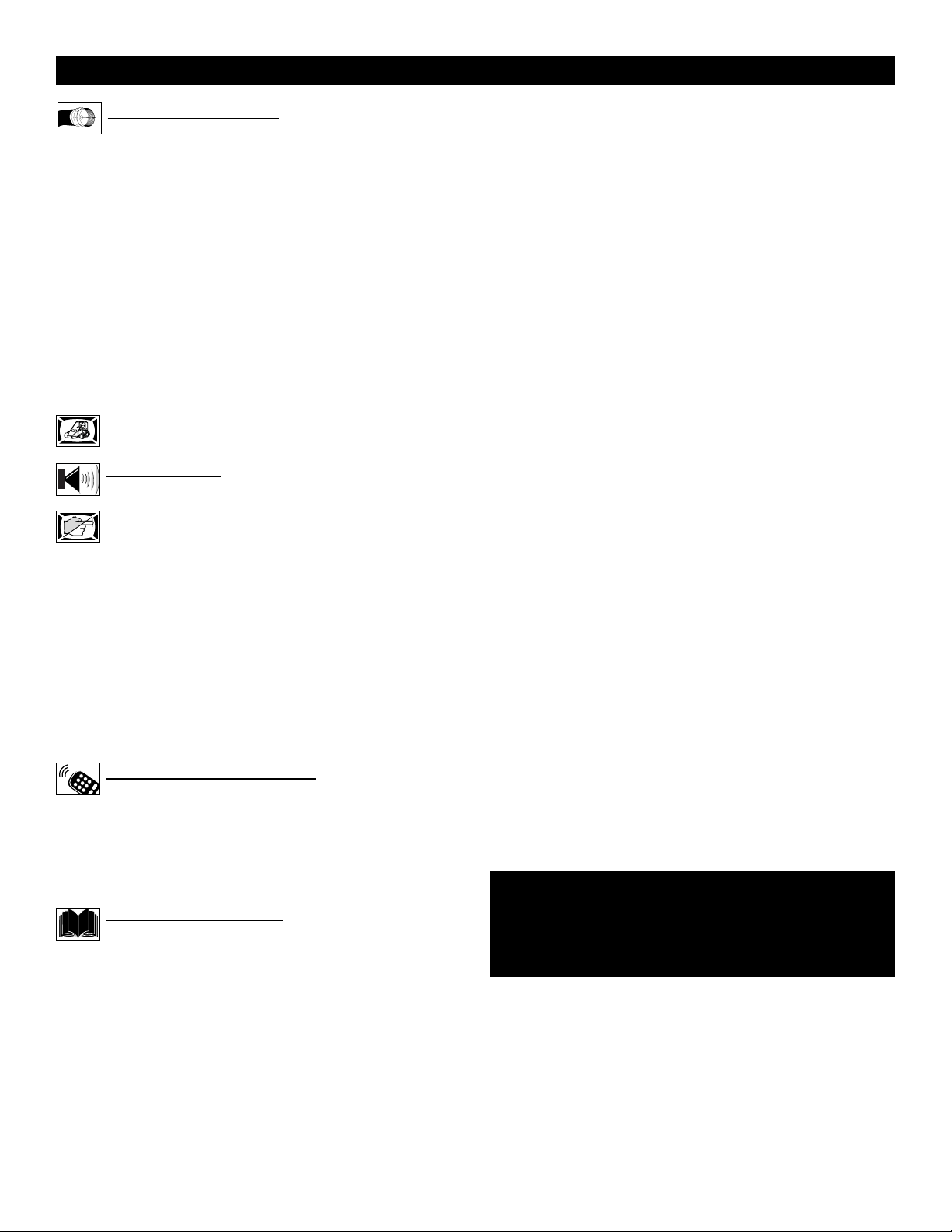
3
Tabla de contenido
Antes de comenzar
Bienvenido/Registro de su TV . . . . . . . . . . . . . . . . . . .1
Información de seguridad . . . . . . . . . . . . . . . . . . . . . . . . . . . . .2
Tabla de contenido . . . . . . . . . . . . . . . . . . . . . . . . . . . . . . . . . .3
Operación básica del televisor . . . . . . . . . . . . . . . . . . . . . . . . . .4
Operación básica del control remoto . . . . . . . . . . . . . . . . . . . . .4
Description of Remote Control Buttons . . . . . . . . . . . . . . . . .5
Conexión básica del televisor - por antena . . . . . . . . . . . . . . . . .6
Conexión básica del televisor - por cable . . . . . . . . . . . . . . . . .7
Conexión básica del televisor - por decodificador de cable . . . .7
Uso de las entradas de Audio/Video en el fachada . . . . . . . . .8
Uso del control de idioma . . . . . . . . . . . . . . . . . . . . . . . . . . . .9
Ajuste del modo de sintonía . . . . . . . . . . . . . . . . . . . . . . . . .10
Cómo programar canales automáticamente . . . . . . . . . . . . .11
Cómo añadir y eliminar canales . . . . . . . . . . . . . . . . . . . . . .12
Uso del control de sintonía fina . . . . . . . . . . . . . . . . . . . . . .13
Imagen Menú
Cómo usar los controles de ajuste de imagen . . . . . .14
Sonido Menú
Cómo usar los controles de ajuste de sonido . . . . . .15
Funciones Menú
Cómo usar el control Formato . . . . . . . . . . . . . . . . .16
Comprensión de los controles AutoLock . . . . . . . . . . . . . . .17
Configuración del código de acceso de AutoLock . . . . . . . .18
Cómo bloquear canales . . . . . . . . . . . . . . . . . . . . . . . . . . . . .19
Cómo liberar simultáneamente todos
los canales bloqueados . . . . . . . . . . . . . . . . . . . . . . . . . . . . .20
Cómo bloquear simultáneamente todos los canales . . . . . . .21
Bloqueo de programación según las
clasificaciones de películas . . . . . . . . . . . . . . . . . . . . . . . . . .22
Bloqueo de programación según las
clasificaciones de TV
. . . . . . . . . . . . . . . . . . . . . . . . . . . . . . .23
Otras opciones de bloqueo con AutoLock . . . . . . . . . . . . . . . .24
Uso del Control Remoto
Configuración del programador de sueño
(Sleeptimer) . . . . . . . . . . . . . . . . . . . . . . . . . . . . . . . . . . . . . .25
Cómo usar el control de Subtítulos . . . . . . . . . . . . . . . . . . . .26
Ajuste del control Auto Picture . . . . . . . . . . . . . . . . . . . . . . .27
Ajuste del control Auto Sound . . . . . . . . . . . . . . . . . . . . . . .28
Uso de los botones Quadra Surf (Alternate Canal) . . . . .29-30
Información General
Consejos de localización de fallas
. . . . . . . . . . . . . .31
Cleaning and Care . . . . . . . . . . . . . . . . . . . . . . . . . . . . . . . . .31
Glosario de términos televisivos
. . . . . . . . . . . . . . . . . . . . . .32
Índice
. . . . . . . . . . . . . . . . . . . . . . . . . . . . . . . . . . . . . . . . . . .32
Poliza de Garantia . . . . . . . . . . . . . . . . . . . . . . . . . . . . . . . . .33
Philips Mexicana, S.A. de C. V. . . . . . . . . . . . . . . . . . . . . . .34
Garantia Internacional - Excepto para Mexico . . . . . . . . . . .35
Lista de Servico Técnico . . . . . . . . . . . . . . . . . . . . . . . . .36-38
Nota . . . . . . . . . . . . . . . . . . . . . . . . . . . . . . . . . . . . . . . . . . . .39
Especificaciones Técnicas . . . . . . . . . . . . . . . . . . . . . . . . . . .40
He aquí algunas de las funciones especiales incorporadas en
este nuevo Televisor a Color:
La función AutoLock™ le permite bloquear la visión de ciertos
canales o conexiones externas de audio/video si no quiere que sus
niños vean material inadecuado.
El control remoto infrarrojo hace funcionar su aparato de TV y le permite programar ciertas funciones con sólo presionar un botón.
También se puede usar con dispositivos accesorios como VCR, DVD,
cajas de cable y otros.
Panel de conexiones directas de audio/video para los dispositivos
accesorios en el fachada del gabinete.
Capacidad de radiodifusión de canales (VHF/UHF) o TV cable
(CATV) estándar.
Subtítulos permiten que el espectador lea los diálogos o conversaciones de los programas de TV como texto en pantalla.
Programación automática de canales para una selección rápida y fácil
de las estaciones favoritas disponibles en su área.
Las funciones en pantalla (en inglés o español) muestran mensajes
útiles para ajustar los controles del TV.
El temporizador de actividad enciende automáticamente el TV en una
hora y canal predeterminados.
Sleeptimer apaga automáticamente el TV en una hora predeterminada.
Auto Picture™ le permite ajustar el color, tinte, contraste y otras características de la imagen para diversos tipos de programación como
Deportes, Películas, Personal, Señales débiles o Multi Media con sólo
presionar un botón.
Los controles Auto Sound™ le permiten ajustar los controles de
sonido para diversos tipos de programas de audio como Personal
(controles de sonido de la manera en que usted los ajuste), Teatro,
Música o Voz con sólo presionar un botón.
Controles de Agudos y Bajos para mejorar sonido del televisor.
NOTA: Es posible que este manual del propietario se pueda
usar con diversos modelos diferentes de televisor. No todas
las funciones (y dibujos) que se muestran en este manual
necesariamente corresponden a las que tiene su aparato de
televisión. Esto es normal y no requiere que usted se comunique con el distribuidor o que solicite servicio.
Auto Lock™, Auto Picture™, Auto Sound™ son marcas registradas
de Philips Consumer Electronics Company.
Copyright © 2002 Todos los derechos reservados.
Page 4

4
1
Presione el botón Power para encender
el TV, o presione el botón Power en el
control remoto.
2
Presione los botones de volumen + o –
para subir o bajar el volumen del TV.
Presiónelos al mismo tiempo para
desplegar el menú en pantalla del TV.
3
Presione los botones CANAL (CHANNEL) + o – para seleccionar canales de
TV. Estos botones también se pueden
usar para hacer ajustes o selecciones
dentro del menú en pantalla.
4
Retire la tapa del compartimiento de
las baterías que está en la parte posterior del control remoto.
5
Coloque las baterías (2-AA) en el control remoto. Asegúrese que los
extremos (+) y (-) de las baterías correspondan a las marcas al interior de la
caja.
6
Vuelva a instalar la tapa de las baterías.
OPERACIÓN BÁSICA DEL
TV
Y DEL CONTROL REMOTO
Para encender el TV, usted puede presionar
cualquier botón en la parte delantera de
éste.
Siempre que se encienda el TV (y al cambiar de canal), aparecerá brevemente el
número del canal sintonizado.
AYUDA RÁPIDA
TELEVISOR
CONTROL REMOTO BATERÍAS
– VOLUME +
CHANNEL
INSTALL/MENU
– VOLUME +
CHANNEL
INSTALL/MENU
AUDIO L RVIDEO
AUDIO L RVIDEO
1
2
3
4
6
5
La ventana del sensor remoto se
ubica en la parte delantera del TV
1
VOL
Page 5
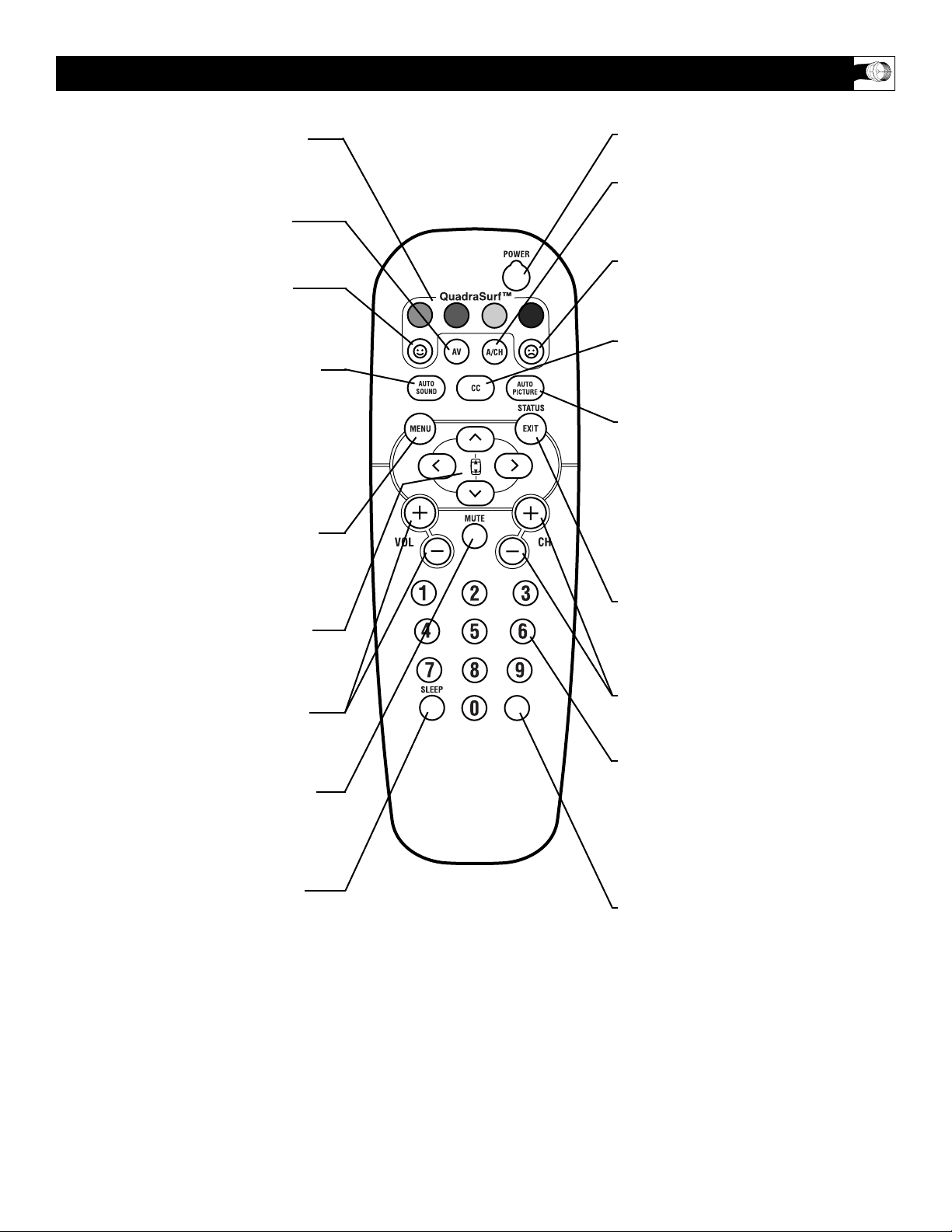
5
OPERACIÓN BÁSICA DEL CONTROL REMOTO
Botones QUADRA SURF - (Rojo, verde,
amarillo, azul) Le permiten almacenar y
recorrer hasta 10 canales que usted escoge
para cada botón de color.
Botón AV - Presione el botón AV para
seleccionar un accesorio usando los conectores delanteros de audio/video.
Botón de cara sonriente (SMILEY) -
Presiónelo para añadir canales a las listas
“Quadra Surf”. Funciona con todos los
botones de color.
Botón AUTO SONIDO - Presiónelo repetidamente para escoger entre diferentes
ajustes de sonido predefinidos en fábrica.
Escoja entre Personal (la manera en que
usted ajusta las opciones del Menú Sonido),
Voz (para programación solamente hablada), Música (para programas de tipo musical como conciertos) o Teatro (que se usa al
ver películas).
Botón MENU - Presiónelo para mostrar el
menú en pantalla. También se puede usar
para retroceder desde el menú en pantalla
hasta que éste desaparece de la pantalla del
TV.
Botones CURSOR ˙˙, ˝˝, ˚˚, ¸¸, -
Presiónelos para navegar, seleccionar y ajustar los controles dentro del menú en pantalla
después de presionar el botón Menú.
Botones VOL + o – - Presione el botón
VOL + para aumentar el volumen del TV.
Presione el botón VOL – para bajar el volumen del TV.
Botón MUTE - Presione el botón MUTE
para eliminar el sonido que sale del TV. En
la pantalla del TV aparecerá “MUTE”.
Presiónelo nuevamente para restaurar el volumen del TV a su nivel anterior.
Botón SLEEP - Presione el botón Sleep
para ajustar el TV a fin de que se apague
automáticamente después de un tiempo
definido. Presiónelo repetidamente para
seleccionar 15, 30, 45, 60, 90, 120, 180 ó
240 minutos.
Botón POWER - Presione el botón Power
para encender o apagar el TV.
Botón A/CH - (Alternar canales) Presiónelo
para alternar entre el canal que está viendo
actualmente y el canal que estaba viendo
antes.
Botón de cara enojada (FROWNIE) - Le
permite borrar los canales almacenados dentro
de la lista “Quadra Surf” para los botones de
color.
Botón CC - Presiónelo para activar las
opciones de Subtítulos. Si presiona repetidamente el botón CC, se desplazará por la lista
de opciones disponibles en la pantalla del TV.
Botón AUTO PICTURE - Presiónelo repetidamente para escoger entre 5 ajustes diferentes de imagen predefinidos en fábrica.
Escoja entre Personal (la manera en que usted
ajusta los controles del Menú Imagen),
Películas (para ver películas), Deportes (para
cualquier evento deportivo), Señal débil (que
se usa cuando la señal que se está recibiendo
no es de las mejores) o Multi Media (que se
usa para juegos de video).
Botón STATUS/EXIT - Presiónelo para
mostrar el número de canal actual. Si tiene el
menú en pantalla, puede borrarlo de la pantalla del TV presionando el botón
STATUS/EXIT.
Botones CH + o – - Presiónelos para seleccionar canales en orden ascendente o descendente.
Botones numerados (0-9) - Presione los
botones numerados para seleccionar canales
de TV o para introducir ciertos valores dentro
del menú en pantalla. Para los canales de un
solo dígito, presione el botón numerado del
canal que usted desea. El TV hará una pausa
de uno o dos segundos antes de cambiar al
canal escogido.
Este botón no activa ninguna función en el
TV.
VOL
Page 6
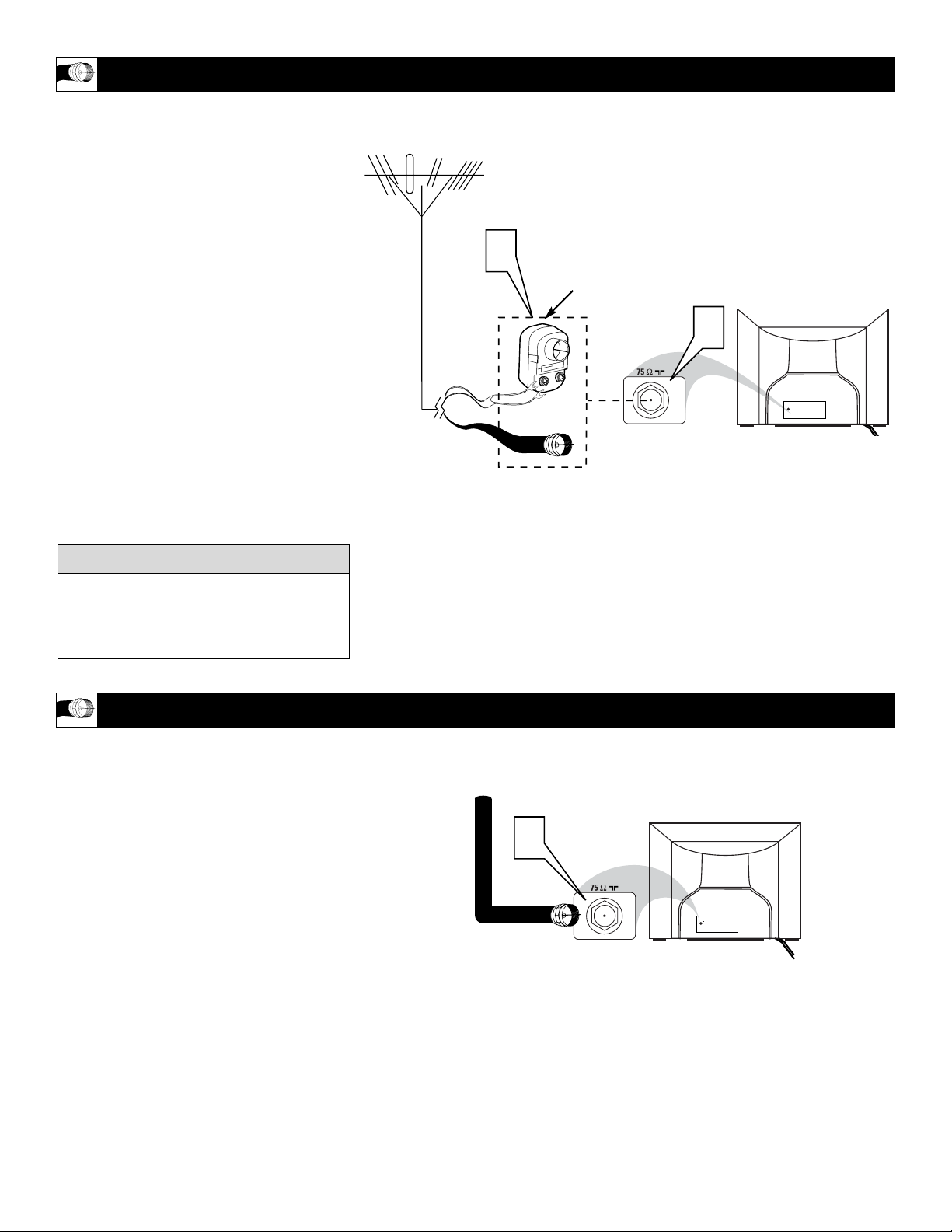
6
L
a entrada de TV cable a su hogar puede
ser un cable único (75 ohmios). Si es así,
esta conexión es muy simple. Para conectar
la señal de cable a su nuevo televisor, siga
estos pasos.
Conexiones directas de cable:
1
Conecte el extremo abierto del cable
redondo suministrado por la compañía de cable a la entrada de 75Ω en
el TV. Atorníllelo firmemente con los
dedos.
CONEXIÓN BÁSICA DE LA TELEVISIÓN POR CABLE
PAR TE POSTERIOR DEL TV
Conexión directa de cable:
Señal de cable que
viene desde la compañía
de cable (cable coaxial
redondo de 75Ω)
Panel de conectores en la parte posterior del TV
U
na antena combinada recibe los
canales de transmisión normales
(VHF 2-13 y UHF 14-69). Su conexión es
fácil porque sólo hay un conector de
antena de 75Ω (ohmios) en la parte posterior de su TV y ahí es donde va la antena.
1
Si su antena tiene un cable redondo
(75 ohmios) en el extremo, está listo
para conectarla al televisor.
Si su antena tiene cable bifilar plano
(300 ohmios), primero debe conectar
los cables de la antena a los tornillos
de un adaptador de 300 a 75 ohmios.
2
Empuje el extremo redondo del adaptador (o antena) en el conector de 75Ω
(ohmios) en la parte posterior del TV.
Si el extremo redondo del cable de la
antena está roscado, atorníllelo firmemente con los dedos.
CONEXIÓN BÁSICA DE LA ANTENA DE TELEVISIÓN
Después de usar el Control Autoprogramación,
presione los botones CH + y — para
desplazarse por todos los canales almacenados
en la memoria del televisor.
cc
P
RUÉBELO
Parte posterior del TV
Cable coaxial redondo de
75Ω desde la antena
Cable bifilar
Adaptador de
300 a 75
ohmios
Antena para interior o exterior
(Combinación VHF/UHF) La antena combinada
recibe los canales de transmisión normales 2-13
(VHF) y 14-69 (UHF).
Conexión de la antena:
Panel de conectores en
la parte posterior del TV
1
2
ANT 75‰
1
ANT 75‰
Page 7

7
Conexión de la caja de cable (sólo entrada/salida RF):
Panel de conectores de la caja de cable
Entrada de
señal de
cable desde
la compañía
de cable
Cable coaxial
redondo de 75Ω
Panel de conectores en la
fachada del TV
Conexión de la caja de cable (con salidas de audio/video):
Entrada de señal
de cable desde la
compañía de cable
Panel de conectores
de la caja de cable
Caja de cable con salidas
de audio/video
Cable de video
Panel de conectores en la parte posterior del TV
CONEXIÓN BÁSICA DE LA CAJA
/DECODIFICADOR DE CABLE
S
i su señal de cable usa una caja o un
decodificador, siga estos fáciles pasos
para completar la conexión.
Caja de cable (con
entrada/salida RF):
1
Conecte el extremo abierto del cable
redondo suministrado por la compañía de cable al
conector de entrada
de señal de cable INPUT en la parte
posterior de la caja de cable.
2
Con un cable coaxial redondo distinto,
conecte un extremo al conector de salida OUTPUT (AL TV) en la parte
posterior de la caja de cable.
3
Conecte el otro extremo del cable
coaxial redondo a la entrada de 75Ω en
la parte posterior del televisor.
Atorníllelo firmemente con los dedos.
NOTA: Asegúrese de ajustar en canal 3 o 4 el
CONMUTADOR DE CANAL DE SALIDA
en la parte posterior de la caja de cable, luego
sintonice el televisor en el canal correspondiente. Cuando ya este sintonizado, cambie los
canales desde la caja de cable, no desde el televisor.
Caja de cable (con salidas de
audio/video):
4
Conecte el extremo abierto del cable
redondo suministrado por la compañía de cable al
conector de señal de
cable IN (entrada) en la parte posterior
de la caja de cable.
5
Con un cable de video tipo RCA,
conecte un extremo del cable al conector Video (o ANT, la etiqueta de su caja
de cable puede ser distinta) Out de la
caja de cable y el otro extremo a la
entrada en el fachadda de Video en el
TV.
6
Con un cable de audio L izquierdo y R
derecho tipo RCA, conecte un extremo
a los conectores izquierdo y derecho
de Audio Out L (izquierdo) y R (derecho) en la caja de cable. Conecte el
otro extremo a los conectores en el
fachadda de Audio L y R en el TV.
NOTA: Use los botones Channel + o – del control remoto del televisor para sintonizar el canal
FRONT para la señal de la caja de cable.
Cuando ya este sintonizado, cambie los canales
desde la caja de cable, no desde el televisor.
Cables de audio
(Adaptador de
estéreo a mon o)
1
2
INPUT
3
OUTPUT
ANT 75‰
VIDEO IN
4
RIGHT AUDIO OUT
VIDEO OUT
LEFT AUDIO OUT
5
24
INSTALL/MENU
AUDIOVIDEO
– VOLUME +
CHANNEL
INSTALL/MENU
AUDIO L RVIDEO
– VOLUME +
CHANNEL
6
Page 8

8
L
as entradas de audio/video en el fachada
están disponibles para una conexión rápida de un VCR, para reproducir video de una
cámara o adjuntar un dispositivo de juego.
Use el botón AV del control remoto para sintonizar estas entradas.
1
Conecte el cable de video (amarillo)
de la salida de video de la cámara (o
dispositivo accesorio) a la entrada de
video (amarillo) ubicadas en la fachada
del televisor.
2
Para los dispositivos estéreo Conecte
el cable de audio (L et R) de las salidas
de Audio izquierda y derecha en la
cámara a un adaptador de estéreo a
mono. Luego conectar el otro extremo
del adaptador al conector de entrada de
Audio In L y R en el fachada del televisor.
Para los dispositivos mono: Conecte
un extremo del cable de audio del
conector Audio Out del dispositivo al
conector Audio In (blanco) en el fachada del televisor.
3
Encienda el TV y el dispositivo accesorio.
4
Presione el botón AV en el control
remoto para sintonizar el televisor en
los conectores de entrada laterales. En
la pantalla del televisor aparecerá
“Front”.
5
Presione el botón PLAY en el dispositivo accesorio para visualizar la
reproducción o para acceder al dispositivo accesorio (cámara, unidad de
juego, etc.).
USO DE LAS ENTRADAS DE AUDIO/VIDEO (FACHADA)
Panel de conectores en
el fachada del televisor
Panel de conectores de
dispositivo accesorio
Conexión de entrada de A/V (fachada):
Cable de video
(Amarillo)
Cables de audio
Auriculares
opcionales
Cuando se usen auricu-
lares, el sonido que sale de
los altavoces del televisor
estará en mudo.
Nota: Los cables de audio/video necesarios
para esta conexión no vienen con su televisor. Comuníquese con su distribuidor o con
Philips al 800-531-0039 para obtener información acerca de dónde comprar los cables
necesarios.
cc
P
RUÉBELO
FRONT
4
VOL
3
3
AUDIO L RVIDEO
1
5
S-VIDEO
INSTALL/MENU
AUDIO L RVIDEO
– VOLUME +
CHANNEL
INSTALL/MENU
– VOLUME +
AUDIO
VIDEO
LEFT RIGHT
CHANNEL
2
3
Page 9
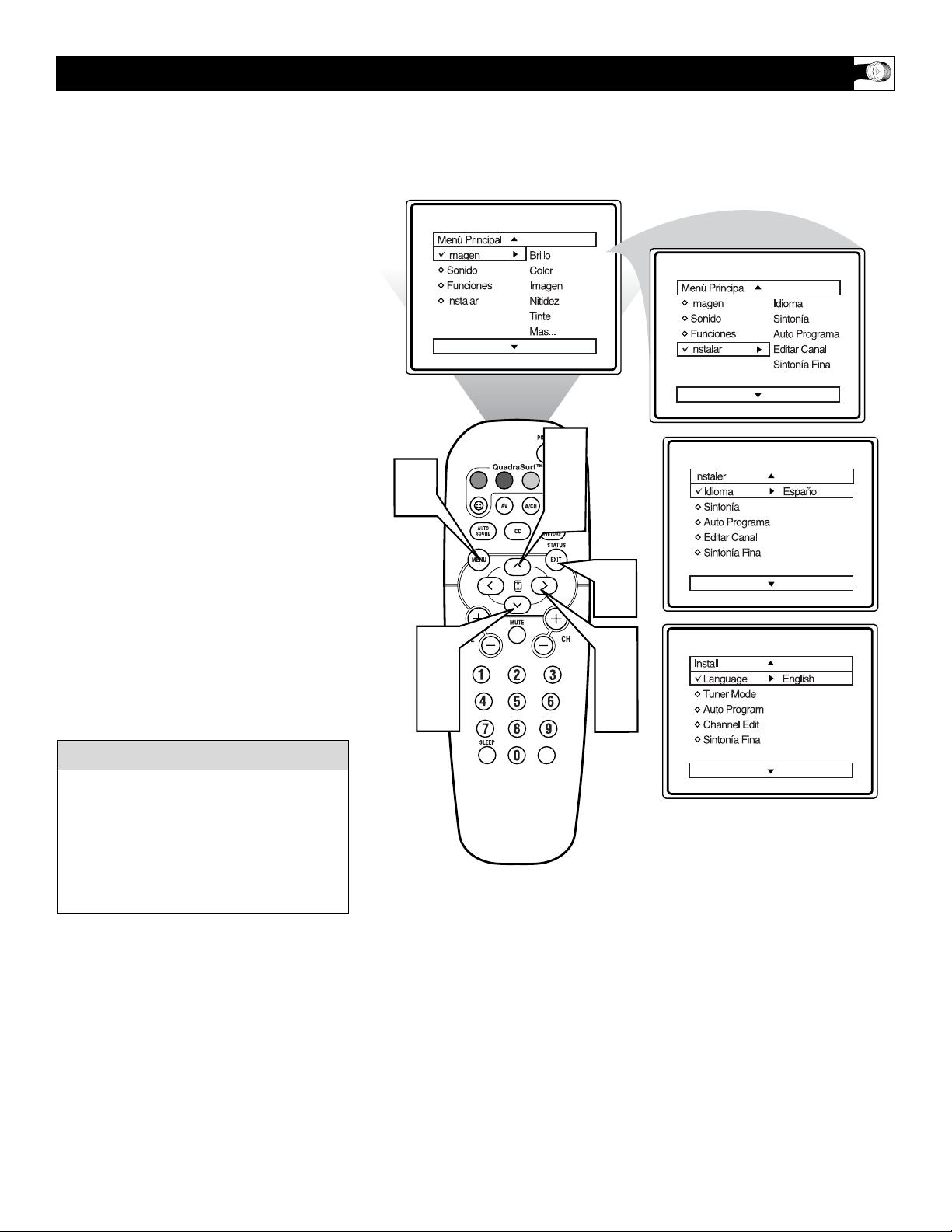
9
P
ara nuestros clientes de habla española,
existe una opción LANGUAGE (Idioma)
en pantalla. Con el control LANGUAGE
usted puede ajustar el menú en pantalla del
TV para que aparezca en inglés o español.
1
Presione el botón MENU en el control
remoto para mostrar el menú en pantalla.
2
Presione los botones del CURSOR
HACIA ARRIBA ▲ o ABAJO ▼ para
recorrer el menú en pantalla hasta que
resalte la palabra INSTALAR.
3
Presione el botón del CURSOR A LA
DERECHA para mostrar las funciones del menú INSTALAR.
4
Presione los botones del CURSOR
HACIA ARRIBA ▲ o ABAJO ▼ para
recorrer las funciones de Instalar hasta
que resalte la palabra IDIOMA.
5
Presione repetidamente el botón del
CURSOR A LA DERECHA para
seleccionar ENGLISH (inglés) o
ESPAÑOL.
6
Cuando haya terminado, presione el
botón STATUS/EXIT para remover el
menú de la pantalla del TV
USO DEL CONTROL DE IDIOMA
Recuerde: El control Language sólo hace
que los elementos del MENÚ en pantalla
del TV aparezcan con texto en inglés o
español.
No cambia las demás funciones de texto en
pantalla como Subtítulos (CC) de programas de TV
AYUDA RÁPIDA
1
2
4
4
2
6
VOL
3
5
Page 10
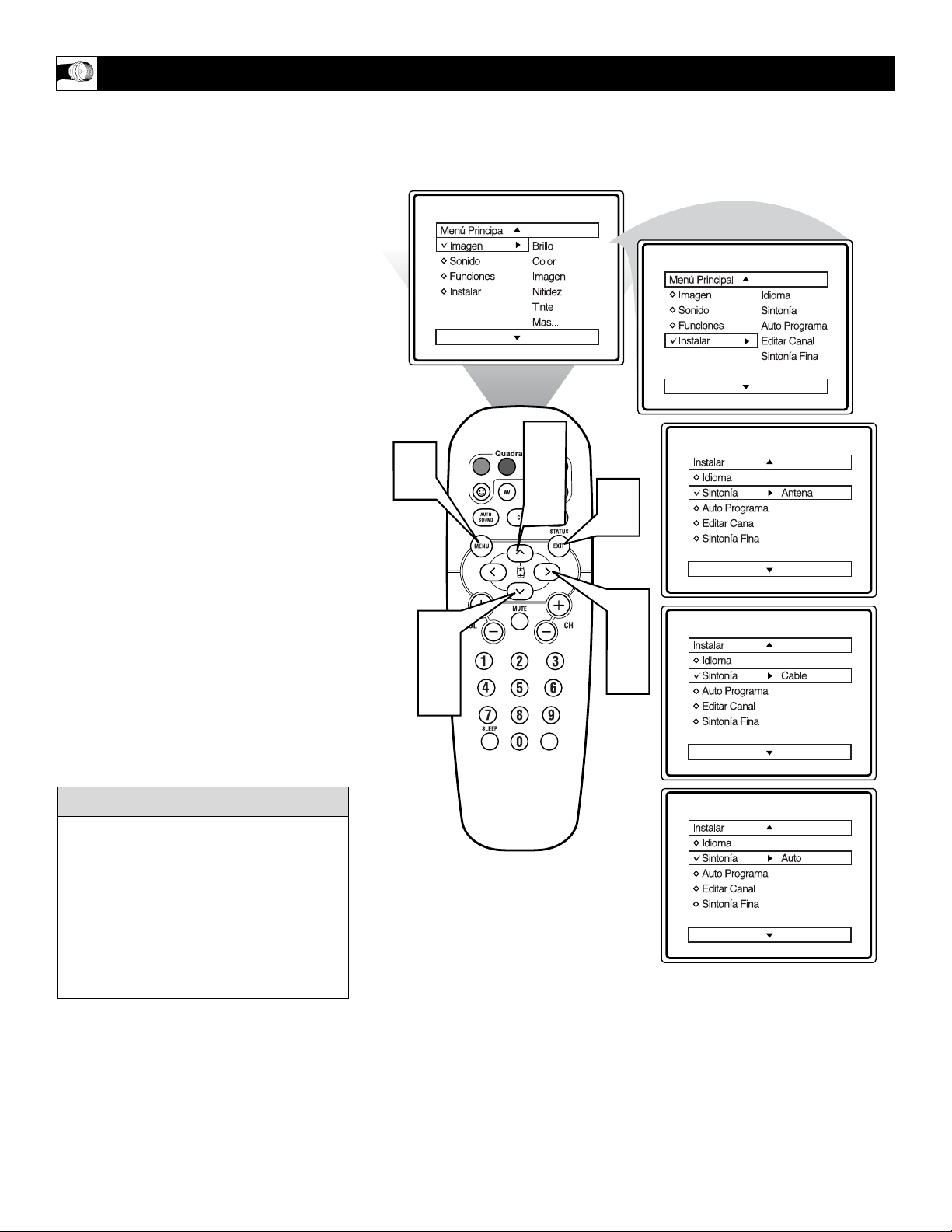
10
E
l control SINTONÍA le permite cambiar
la entrada de señal de TV al modo ANTENA, CABLE o AUTO. Es importante que el
TV sepa qué tipo de señal buscar (desde una
señal de TV cable o una señal normal de
antena). En el modo AUTO, cuando está activada la función AUTO PROGRAMA, el TV
escogerá automáticamente el modo correcto.
1
Presione el botón MENU en el control
remoto para mostrar el menú en pantalla.
2
Presione los botones del CURSOR
HACIA ARRIBA ▲ o ABAJO ▼ para
recorrer el menú en pantalla hasta que
resalte la palabra INSTALAR.
3
Presione el botón del CURSOR A LA
DERECHA para mostrar las funciones del menú INSTALAR.
4
Presione los botones del CURSOR
HACIA ARRIBA ▲ o ABAJO ▼ para
recorrer las funciones de INSTALAR
hasta que resalten las palabras
SINTONÍA
5
Presione el botón del CURSOR A LA
DERECHA para seleccionar el
modo ANTENA, CABLE o AUTO.
6
Cuando haya terminado, presione el
botón STATUS/EXIT para remover el
menú de la pantalla del TV
AJUSTE DEL MODO DE SINTONÍA
Cuando se selecciona CABLE, están
disponibles los canales 1 al 125. Cuando se
selecciona ANTENA, están disponibles los
canales 2 al 69.
Cuando se selecciona AUTO, el TV se ajustará automáticamente a sí mismo al modo
correcto sobre la base del tipo de señal que
detecte cuando se active la función AUTO
PROGRAMA.
AYUDA RÁPIDA
1
2
4
VOL
4
2
6
3
5
Page 11

11
S
u TV se puede ajustar automáticamente a
sí mismo para los canales del área local
(o TV cable). Esto le permitirá seleccionar
fácilmente sólo las estaciones de TV que existen en su área al presionar los botones de
CANAL (+), (–).
Nota: Antes de activar AUTO PROGRAMA,
compruebe que la conexión de señal de antena o cable esté realizada.
1
Presione el botón MENU en el control
remoto para mostrar el menú en pantalla.
2
Presione los botones del CURSOR
HACIA ARRIBA ▲ o ABAJO ▼ para
recorrer el menú en pantalla hasta que
resalte la palabra INSTALAR.
3
Presione el botón del CURSOR A LA
DERECHA para mostrar las funciones del menú INSTALAR.
4
Presione los botones del CURSOR
HACIA ARRIBA ▲ o ABAJO ▼ para
recorrer las funciones de INSTALAR
hasta que resalten las palabras AUTO
PROGRAMA.
5
Presione el botón del CURSOR A LA
DERECHA para iniciar la exploración de canales de AUTO PROGRAMA. Auto Programa almacenará todos
los canales disponibles en la memoria
del TV y cuando haya terminado sintonizará el canal más bajo disponible.
6
Cuando haya terminado, presione el
botón STATUS/EXIT para remover el
menú de la pantalla del TV.
CÓMO PROGRAMAR CANALES AUTOMÁTICAMENTE
Pruébelo. Presione los botones de CANAL
(+), (–) y vea los canales que se han añadido a la memoria del TV.
Si quiere borrar cualquier canal no deseado
de la memoria del TV, consulte la sección
sobre añadir y borrar canales (Editar canal)
en la página siguiente.
AYUDA RÁPIDA
4
1
2
4
VOL
2
6
3
5
Page 12
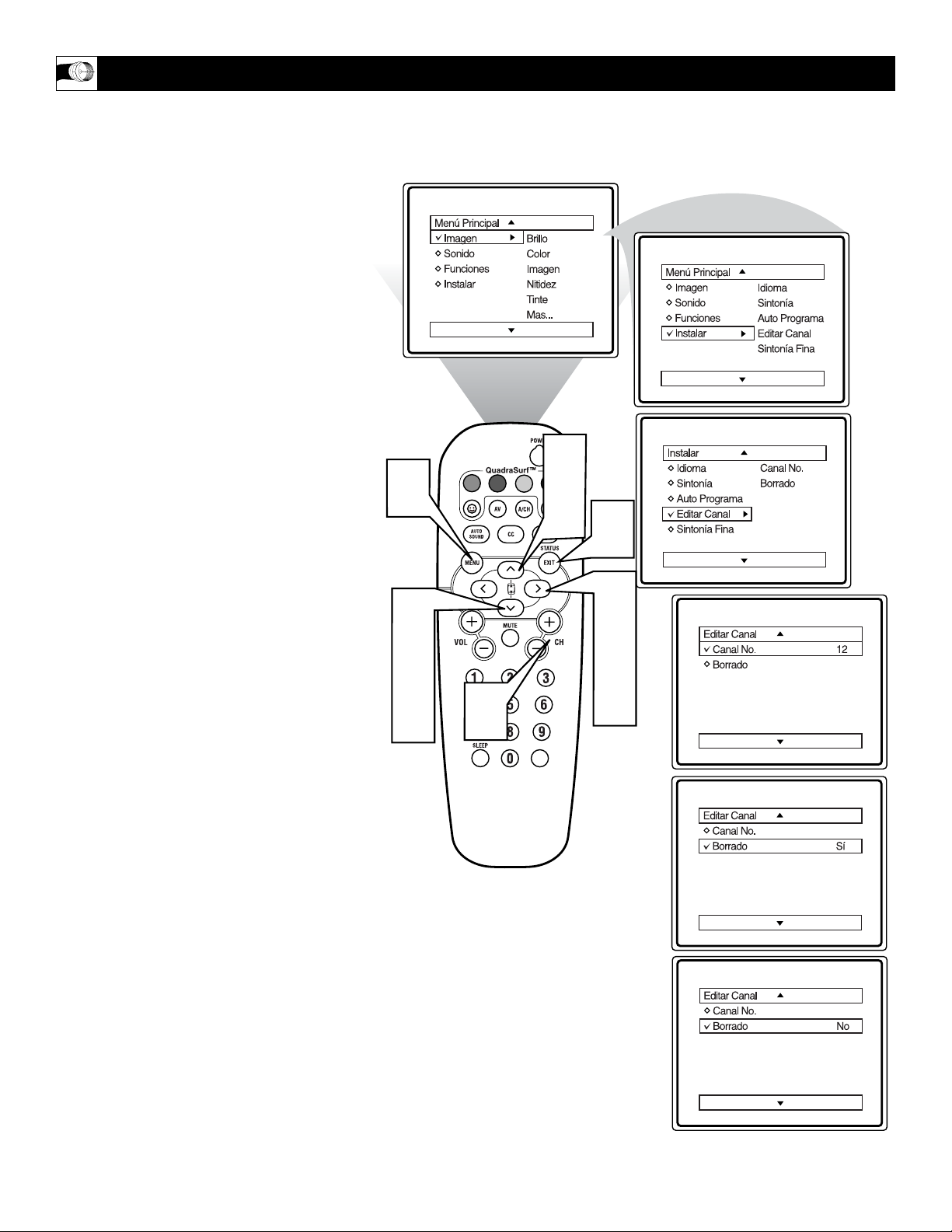
12
L
a función Editar canales le facilita
AÑADIR o BORRAR canales de la lista
de canales almacenada en la memoria del TV.
1
Presione el botón MENU en el control
remoto para mostrar el menú en pantalla.
2
Presione los botones del CURSOR
HACIA ARRIBA ▲ o ABAJO ▼ para
recorrer el menú en pantalla hasta que
resalte la palabra INSTALAR.
3
Presione el botón del CURSOR A LA
DERECHA para mostrar las funciones del menú INSTALAR.
4
Presione los botones del CURSOR
HACIA ARRIBA ▲ o ABAJO ▼ para
recorrer las funciones de INSTALL
hasta que resalten las palabras EDITAR CANAL.
5
Presione el botón del CURSOR A LA
DERECHA para mostrar las
opciones de EDITAR CANAL.
6
Teniendo en pantalla las opciones de
EDITAR CANALES y estando resaltado CANAL NO., introduzca el número
de canal (con los botones NUMERADOS o CH + o –) que desee añadir
(Borrar NO) o borrar (Borrar SÍ) de la
memoria del TV.
7
Desplácese hacia abajo (usando el
botón CURSOR HACIA ABAJO ▼)
para resaltar la palabra BORRADO.
8
Ahora use el botón CURSOR A LA
DERECHA para alternar entre SÍ o
NO.
Si se selecciona SÍ, el canal se borra al
recorrer los canales con los botones
CH + o –. Si se selecciona NO, el
canal no se borra al recorrer los canales
con los botones CH + o –.
9
Cuando haya terminado, presione el
botón STATUS/EXIT para remover el
menú de la pantalla del TV.
CÓMO AÑADIR Y ELIMINAR CANALES
4
1
2
9
2
4
7
3
VOL
5
8
6
Page 13

13
L
a función SINTONÍA FINA de este televi-
sor le ayudará a ajustar la recepción de
la señal de emisión recibida. Esto puede ayudarle a reducir el ruido dentro de la imagen,
para lograr una imagen más estable en la
pantalla.
1
Presione los botones NUMERADOS
para seleccionar un canal al que desee
aplicar Sintonía Fina o si ya ha sintonizado el canal que necesita sintonía
fina, vaya al paso 2.
2
Oprima el botón MENU en el control
remoto para que aparezca el menú en
pantalla.
3
Oprima tres veces el botón del CURSOR HACIA ABAJO ▼ para escoger
el menú INSTALAR (DE
INSTALACIÓN).
4
Oprima el botón del CURSOR A LA
DERECHA y el menú se desplazará
para resaltar la función de IDIOMA.
5
Oprima el botón del CURSOR HACIA
ABAJO ▼ para resaltar el control
SINTONÍA FINA.
6
Oprima el botón del CURSOR A LA
IZQUIERDA o A LA DERECHA
para resaltar la función SINTONÍA
FINA (-10 10).
7
Cuando haya terminado, presione el
botón STATUS/EXIT para remover el
menú de la pantalla del TV.
USO DEL CONTROL SINTONÍA FINA
2
6
3
5
7
4
VOL
6
1
Page 14

14
P
ara ajustar los controles de imagen de su
TV, seleccione un canal y siga los pasos
que se indican a continuación:
1
Presione el botón MENU en el control
remoto para mostrar el menú en pantalla.
2
Presione los botones del CURSOR
HACIA ARRIBA ▲ o ABAJO ▼ hasta
que resalte la palabra IMAGEN.
3
Presione el botón del CURSOR A LA
DERECHA para mostrar las funciones del menú IMAGEN.
4
Presione los botones del CURSOR
HACIA ARRIBA ▲ o ABAJO ▼ para
recorrer las funciones de Imagen y
resalte el control que desea ajustar
(Brillo, Color, Imagen, Nitidez, Tinte,
Temp. de Color, Reducir Ruido, o
Contraste +).
5
Presione los botones del CURSOR A
LA DERECHA o del CURSOR A
LA IZQUIERDA para ajustar el
control seleccionado o para hacer
selecciones para el control Temp. de
Color (Normal, Caliente o Frío),
Reducir Ruido (Sí o No), Contraste +
(Sí o No).
6
Presione los botones del CURSOR
HACIA ARRIBA ▲ o ABAJO ▼ para
seleccionar y ajustar otros controles del
Menú Imagen.
7
Cuando haya terminado, presione el
botón STATUS/EXIT para remover el
menú de la pantalla del TV.
CÓMO USAR LOS CONTROLES DE AJUSTE DE IMAGEN
BRILLO Presione los botones o hasta
que las partes más oscuras de la imagen tengan
el brillo que usted desea.
COLOR Presione los botones o para
añadir o eliminar color.
IMAGEN Presione los botones o hasta
que las partes más claras de la imagen muestren
un buen nivel de detalle.
NITIDEZ Presione los botones o para
mejorar el detalle de la imagen.
TINTE Presione los botones o para
obtener tonos de piel naturales.
TEMP. de COLOR Presione los botones o
para seleccionar preferencias de imagen
NORMAL, FRÍA o CALIENTE. (NORMAL
mantiene los blancos, blanco; FRÍO vuelve azulados los blancos y CALIENTE los enrojece).
REDUCIR RUIDO Presione los botones o
para activar (Sí) o desactivar (No) la fun-
ción.
CONTRASTE + Presione los botones o
para activar (Sí) o desactivar (No) la función.
AYUDA RÁPIDA
1
7
5
VOL
3
2
5
4
6
Page 15

15
A
demás del control normal de volumen, su
TV también tiene controles de sonido de
Bajos, Agudos, Balance, AVL, y Estereo.
1
Presione el botón MENU en el control
remoto para mostrar el menú en pantalla.
2
Presione el botón del CURSOR
HACIA ARRIBA ▲ o HACIA ABAJO
▼ hasta que resalte la palabra
SONIDO.
3
Presione el botón del CURSOR A LA
DERECHA para mostrar las funciones del menú SONIDO.
4
Presione el botón del CURSOR
HACIA ARRIBA ▲ o HACIA ABAJO
▼ para recorrer las funciones del menú
Sonido hasta que resalten las palabras
AGUDOS, BAJOS , BALANCE, AVL
o SONIDO (Estereo)
5
Presione el botón del CURSOR
HACIA LA DERECHA o
IZQUIERDA para activar (Sí) o
desactivar (No) los controles.
6
Cuando haya terminado, presione el
botón STATUS/EXIT para remover el
menú de la pantalla del TV.
CÓMO AJUSTAR LOS CONTROLES DE SONIDO
Men Principal
Imagen
Sonido
Funciones
Instalar
Brillo
Color
Imagen
Nitidez
Tinte
Mas...
Men Principal
Imagen
Sonido
Funciones
Instalar
Agudos
Bajos
AVL
Sonido
1
5
2
4
VOL
4
2
6
3
5
Sonido
Agudos
Bajos
AVL
Sonido
Sonido
Agudos
Bajos
AVL
Sonido
Agudos
Bajos
AVL
Sonido
Agudos
Bajos
AVL
Sonido
No
No
Sonido
Agudos
Bajos
AVL
Sonido
Agudos
Bajos
AVL
Sonido
No
Sonido
Agudos
Bajos
AVL
Sonido Estereo
Sonido
Agudos
Bajos
AVL
Sonido
Mono
Page 16

16
M
uchas veces, cuando usted está viendo
películas en un reproductor de DVD, la
imagen aparece en formato “buzón”. Este es
el mismo formato que se utiliza en las salas
de cine. Cuando se aplica a la pantalla de un
televisor, la imagen tiene áreas negras en la
parte superior e inferior de la pantalla.
1
Presione el botón MENU en el control remoto para que aparezca el menú
en pantalla.
2
Presione el botón ▼ CURSOR
ABAJO hasta que se resalte la
palabraFUNCIONES.
3
Presione el botón CURSOR
DERECHO para mostrar las opciones
de menú FUNCIONES (AutoLock o
Formato).
4
Presione el botón ▼ CURSOR
ABAJOhasta que se resalte la
palabraFORMATO.
5
Presione los botones CURSOR
DERECHO o CURSOR IZQUIERDO para seleccionar una de las dos
opciones 4:3 o Expandir 4:3.
4:3 - es el formato estándar para la
televisión.
Expandir 4:3 - Amplía la imagen para
llenar el área completa de la pantalla,
eliminando el efecto “buzón”.
6
Cuando termine, presione el botón
STATUS/EXIT para borrar el menú de
la pantalla del televisor.
Nota: El formato Expandir 4:3 también puede
activarse mediante los botones CURSOR
ARRIBA o ABAJO cuando el menú en pantalla no se está mostrando. Cuando presione
estos botones se alternará entre el formato
estándar 4:3 y el formato Expandir 4:3.
USO DEL CONTROL
FORMATO (EXPANDIR 4:3)
1
5
2
4
VOL
2
6
3
5
4:3
Expandir 4:3
Page 17

17
L
a función AutoLock es un circuito inte-
grado que recibe y procesa los datos
enviados por las emisoras u otros proveedores de programas y que contienen orientaciones sobre el contenido de los programas. Cuando el espectador lo programa, un
TV con AutoLock puede responder a las orientaciones de contenido y bloquear programas cuyo contenido se puede considerar
objetable (como idioma ofensivo, violencia,
situaciones sexuales, etc). Es una función
excelente para censurar el tipo de programas que pueden ver los niños.
En las siguientes páginas, usted aprenderá a
bloquear canales y ciertos programas clasificados. A continuación ofrecemos una breve
explicación de algunos términos y clasificaciones que usted hallará en la función
AutoLock.
AutoLock ofrece diversos controles de
BLOQUEO entre los que puede escoger:
Accese Código: Se debe establecer un
Código de acceso para evitar que los niños
desbloqueen programas de contenido
dudoso o censurados ajustados por sus
padres.
Bloquear Canal: Después de programar un
código de acceso, usted puede bloquear
canales individuales, incluyendo las entradas
A/V.
Borrar Todo: Le permite desbloquear todos
los canales bloqueados en su televisor con el
Control de Bloquear Canal.
Bloquear Todo: Le permite bloquear
TODOS los canales y entradas A/V de una
sola vez.
Clasif Película: Existen ciertas opciones de
bloqueo que bloquearán los programas en
base a clasificaciones establecidas por la
Motion Picture Association of America.
Clasificación TV: Al igual que Clasif
Película, se puede bloquear la visualización
de los programas usando las clasificaciones
estándar de TV establecidas por las emisoras
de TV.
Para aprender más sobre las clasificaciones
de la Motion Picture Association of
America, consulte las definiciones listadas
en las columnas a la derecha.
COMPRENSIÓN DE LOS CONTROLES AUTOLOCK
G: Todo espectador - Se admiten todas
las edades. La mayoría de los padres
encontrarían estos programas adecuados
para niños de todas las edades. Este tipo
de programas contiene poca o ninguna
violencia, no usa un lenguaje fuerte y
hay poco o ningún diálogo o situaciones
de naturaleza sexual.
PG: Se sugiere supervisión de los
padres - Estos programas contienen
material que los padres pueden considerar inadecuado para los niños pequeños.
Puede contener uno o más de los siguientes elementos: violencia moderada,
algunas situaciones sexuales, lenguaje
grosero, aunque poco frecuente, o algún
diálogo sugerente.
PG-13: Se recomienda extrema cautela
a los padres – Estos programas contienen material que los padres pueden
considerar inadecuado para menores de
13 años. Contiene uno o más de los
siguientes elementos: violencia, situaciones sexuales, lenguaje grosero o diálogo sugerente.
R: Restringida –Estos programas están
diseñados específicamente para adultos.
Los menores de 17 años deben verlos
solamente acompañados de uno de sus
padres o de un adulto a cargo. Contiene
uno o más de los siguientes elementos:
extrema violencia; intensas situaciones
sexuales, lenguaje muy grosero o diálogo intensamente sugerente.
NC-17: No se admiten menores de 17
años. – Este tipo de programas debe ser
visto sólo por adultos. Contiene violencia gráfica, sexo explícito o lenguaje
grosero, indecente.
X: Sólo para adultos – Este tipo de programas contiene uno o más de los siguientes elementos: escenas gráficas de
extrema violencia, actos sexuales muy
gráficos, explícitos e indecentes, lenguaje extremadamente grosero y sugerente.
CLASIFICACIONES DE PELÍCULAS
(Motion Picture Association of America)
TV-Y - (Infantil — Estos progra-
mas están diseñados como apropiado para todos los niños). Están des-
tinados a una audiencia muy joven,
incluidos los niños de 2 a 6 años. Se espera
que este tipo de programación no asuste a
los niños más pequeños.
TV-Y7 - (Dirigido a niños más
grandes – Estos programas están
destinados a niños de 7 años y
más). Pueden ser más adecuados
para niños que han adquirido la madurez
suficiente para distinguir entre la ficción y
la realidad. Esta programación puede
incluir fantasía leve y violencia cómica
moderadas (FV).
TV-G - (Todo espectador – La
mayoría de los padres considerarían
que estos programas son adecuados
para todas las edades). Este tipo de
programación contiene poca o ninguna violencia, sin lenguaje fuerte, hay escasos o
ningún diálogo o situaciones sexuales.
TV-PG - (Se sugiere supervisión de
los padres – Estos programas contienen material que los padres
pueden considerar inadecuado para
los niños más pequeños). Pueden contener
uno o más de los siguientes elementos:
Violencia moderada (V), algunas situaciones sexuales (S), lenguaje grosero,
aunque poco frecuente, (L) o algún diálogo
sugerente (D).
TV-14 - (Se recomienda extrema
cautela de los padres – Estos programas contienen algún material
que muchos padres considerarían
inadecuado para menores de 14 años). Este
tipo de programación contiene uno o más
de los siguientes elementos: violencia
extrema (V); intensas situaciones sexuales
(S); lenguaje muy grosero (L) o diálogo
intensamente sugerente (D).
TV-MA - (Sólo para personas con
criterio formado – Estos programas
están diseñados específicamente
para ser vistos por personas adultas
y, por lo tanto, pueden ser inadecuados para
menores de 17 años). Este tipo de programación contiene uno o más de los siguientes elementos: violencia gráfica (V);
situaciones sexuales explícitas (S) o lenguaje crudo e indecente (L).
PAUTAS DE TV PARA LOS PADRES
(Emisoras de TV)
Presione el botón STATUS/EXIT dos veces
para examen AutoLock condición.
TV
Y
TV
Y7
G
PG
14
MA
TV
TV
TV
TV
Page 18

18
E
n las próximas páginas usted aprenderá a
bloquear canales y a comprender mejor los
términos de clasificación para ciertos programas. Primero, empecemos por aprender a configurar un código personal de acceso:
1
Presione el botón MENU en el control
remoto para mostrar el menú en pantalla.
2
Presione el botón del CURSOR HACIA
ARRIBA ▲ o ABAJO ▼ hasta que
resalte la palabra FUNCIONES.
3
Presione el botón del CURSOR A LA
DERECHA para mostrar las opciones
del menú FUNCIONES.
4
Presione el botón del CURSOR HACIA
ARRIBA ▲ o ABAJO ▼ hasta que
resalte la palabra AUTOLOCK.
5
Presione el botón del CURSOR A LA
DERECHA . La pantalla indicará,
“ACCESE CÓDIGO - - - - “.
6
Usando los botones NUMERADOS,
introduzca 0, 7, 1, 1. Cuando usted presiona los botones numerados, en la pantalla de Código de acceso aparece
“XXXX”.
En la pantalla aparecerá “INCORRECTO” y usted deberá introducir nuevamente 0, 7, 1, 1.
7
La pantalla le pedirá que introduzca
un “Nuevo Código”. Introduzca un
“nuevo” código de 4 dígitos usando los
botones NUMERADOS. Luego la pantalla le pedirá que CONFIRME el código que acaba de introducir. Introduzca
otra vez su nuevo código. Cuando lo
haga, aparecerá “XXXX” y luego aparecerán las opciones del menú AutoLock.
Para saber más, vaya a la siguiente página.
CONFIGURACIÓN DEL CÓDIGO DE ACCESO DE AUTOLOCK
Padres - Sus niños no pueden desbloquear
un canal sin conocer su código de acceso o
cambiarlo por uno nuevo. Si su código cambia y no ha sido usted quien lo cambió,
usted sabrá que ha sido alterado por otra
persona y que los canales bloqueados han
sido vistos.
AYUDA RÁPIDA
NOTA: El código de acceso 0,7,1,1 que
aparece en esta página es el código
predeterminado o una manera de
restablecer el código cuando no se
conoce el código de acceso actual.
4
1
2
VOL
2
4
3
5
6
7
Page 19

19
U
na vez que ha definido el código de
acceso personal (vea la página anterior), usted está listo para seleccionar los
canales o entradas A/V que desea bloquear
o censurar.
1
Presione los botones NUMERADOS
(o CH +, –) para sintonizar el canal
que desea bloquear o censurar.
2
Presione el botón MENU en el control
remoto para mostrar el menú en pantalla.
3
Presione el botón del CURSOR
HACIA ARRIBA ▲ o ABAJO ▼
hasta que resalte la palabra FUNCIONES.
4
Presione el botón del CURSOR A LA
DERECHA para mostrar las
opciones del menú FUNCIONES.
5
Presione el botón del CURSOR
HACIA ARRIBA ▲ o ABAJO ▼
hasta que resalten las palabras
AutoLock.
6
Presione el botón del CURSOR A LA
DERECHA .
7
Introduzca el número del código de
acceso correcto. Cuando usted presiona los botones NUMERADOS en
la pantalla Accese Código se muestra
“XXXX”. Se mostrarán las opciones
del menú AutoLock.
8
Presione los botones del CURSOR
HACIA ARRIBA ▲ o ABAJO ▼
hasta que resalten las palabras BLOQUEAR CANALES.
9
Presione el botón del CURSOR A LA
DERECHA para activar (SÍ) o
desactivar (NO) el bloqueo de ese
canal. Cuando seleccione SÍ, el canal
se bloqueará.
Cuando haya terminado, presione el
botón STATUS/EXIT para remover el
menú de la pantalla del TV.
CÓMO BLOQUEAR CANALES
Si sintoniza un canal bloqueado e introduce
su Código de Acceso para ver el canal, se
verán TODOS los canales bloqueados hasta
que se apague el TV. Cuando se vuelva a
encender el TV, los canales anteriormente
bloqueados se bloquearán nuevamente.
AYUDA RÁPIDA
10
Para ver un canal sintonizado que
esté bloqueado con Bloquear Canal,
introduzca su Código de Acceso.
NOTA: El código de acceso 0,7,1,1 que
aparece en esta página es el código
predeterminado o una manera de
restablecer el código cuando no se
conoce el código de acceso actual.
2
VOL
3
5
8
8
5
3
10
9
6
4
1
7
Page 20

20
D
espués de bloquear canales específicos,
puede llegar un momento en que usted
quiera liberar todos los canales bloqueados
de modo que se puedan ver. Los siguientes
pasos explican cómo hacerlo.
1
Presione el botón MENU en el control
remoto para mostrar el menú en pantalla.
2
Presione el botón del CURSOR
HACIA ARRIBA ▲ o ABAJO ▼ hasta
que resalte la palabra FUNCIONES.
3
Presione el botón del CURSOR A LA
DERECHA para mostrar las
opciones del menú FUNCIONES.
4
Presione el botón del CURSOR
HACIA ARRIBA ▲ o ABAJO ▼ hasta
que resalten las palabras AutoLock.
5
Presione el botón del CURSOR A LA
DERECHA .
6
Introduzca el número del código de
acceso correcto. Cuando usted presiona
los botones NUMERADOS, en la pantalla Accese Código se muestra
“XXXX”. Se muestran las opciones del
menú AutoLock.
7
Presione los botones del CURSOR
HACIA ARRIBA ▲ o ABAJO ▼ hasta
que resalten las palabras BORRADO
TODOS.
8
Presione el botón del CURSOR A LA
DERECHA para liberar todos los
canales bloqueados. La opción Borrado
Todos indicará, “Borrado”.
9
Cuando haya terminado, presione el
botón STATUS/EXIT para remover el
menú de la pantalla del TV.
CÓMO LIBERAR SIMULTÁNEAMENTE TODOS LOS CANALES BLOQUEADOS
Si sintoniza un canal bloqueado e introduce
su Código de Acceso para ver el canal, se
podrán ver TODOS los canales bloqueados
hasta que se apague el TV. Cuando se vuelva a encender el TV, los canales anteriormente bloqueados se bloquearán nuevamente.
BORRADO TODOS no funciona con
Clasificaciones de TV y Películas. Estas
opciones se deben restablecer individualmente
A
YUDA RÁPIDA
NOTA: El código de acceso 0,7,1,1 que
aparece en esta página es el código
predeterminado o una manera de
restablecer el código cuando no se
conoce el código de acceso actual.
Si se activa la opción Borrado Todos, se desbloquearán TODOS los canales bloqueados.
No afectará la programación bloqueada
mediante las opciones de Clasificación de
Películas o TV.
Opcionalmente, introduzca su
Código de Acceso para ver un
canal sintonizado que está bloqueado con Bloquear Canal.
A
7
4
1
2
VOL
2
4
7
9
3
5
8
6
Page 21

21
P
uede llegar un momento en que usted
quiera Bloquear Todos los canales de
televisión. Quizá usted no quiera que sus
niños vean TV durante un cierto período. Con
el control Bloquear Todos, es posible bloquear simultáneamente TODOS los canales
disponibles (incluyendo las entradas A/V).
1
Presione el botón MENU en el control
remoto para mostrar el menú en pantalla.
2
Presione el botón del CURSOR
HACIA ARRIBA ▲ o ABAJO ▼ hasta
que resalte la palabra FUNCIONES.
3
Presione el botón del CURSOR A LA
DERECHA para mostrar las
opciones del menú FUNCIONES.
4
Presione el botón del CURSOR
HACIA ARRIBA ▲ o ABAJO ▼ hasta
que resalten las palabras AutoLock.
5
Presione el botón del CURSOR A LA
DERECHA .
6
Introduzca el número del código de
acceso correcto. Cuando usted presiona
los botones NUMERADOS, en la pantalla Accese Código se muestra
“XXXX”. Se muestran las opciones del
menú AutoLock.
7
Presione los botones del CURSOR
HACIA ARRIBA ▲ o ABAJO ▼ hasta
que resalten las palabras BLOQUEAR
TODO.
8
Presione el botón del CURSOR A LA
DERECHA para activar (SÍ) o
desactivar (NO) Bloquear todo.
Cuando se seleccione SÍ, se bloquearán
TODOS los canales disponibles.
9
Cuando haya terminado, presione el
botón STATUS/EXIT para remover el
menú de la pantalla.
CÓMO BLOQUEAR SIMULTÁNEAMENTE TODOS LOS CANALES
Si sintoniza un canal bloqueado e introduce
su Código de Acceso para ver el canal, se
podrán ver TODOS los canales bloqueados
hasta que se apague el TV. Cuando se vuelva a encender el TV, los canales anteriormente bloqueados se bloquearán nuevamente.
A
YUDA RÁPIDA
Para ver un canal sintonizado que
está bloqueado con Bloquear Canal,
introduzca su Código de Acceso.
NOTA: El código de acceso 0,7,1,1 que
aparece en esta página es el código
predeterminado o una manera de
restablecer el código cuando no se
conoce el código de acceso actual.
7
4
1
2
VOL
2
4
7
6
9
3
5
8
Page 22

22
D
entro de la función AutoLock hay dos tipos de
clasificaciones de programas. Una se basa en
clasificaciones de la industria cinematográfica,
mientras la otro se basa en clasificaciones de la
industria de la TV. Ambas se pueden usar para
bloquear o censurar programación que fue clasificada en cualquiera de estas maneras.
Veamos primero las opciones de Clasificaciones
de Películas de AutoLock:
1
Presione el botón MENU en el control
remoto para mostrar el menú en pantalla.
2
Presione el botón del CURSOR HACIA
ARRIBA
▲ o ABAJO ▼
hasta que
resalte la palabra FUNCIONES.
3
Presione el botón del CURSOR A LA
DERECHA para mostrar las opciones
del menú FUNCIONES.
4
Presione el botón del CURSOR HACIA
ARRIBA
▲ o ABAJO ▼
hasta que se
resalta la palabra AutoLock.
5
Presione el botón del CURSOR A LA
DERECHA . La pantalla le pedirá su
Código de Acceso.
6
Usando los botones NUMERADOS en el
control remoto, introduzca su Código de
Acceso de 4 dígitos. Se muestran las
opciones del menú AutoLock.
7
Presione el botón del CURSOR HACIA
ARRIBA
▲ o ABAJO ▼
hasta resaltar
las palabras CLASIF PELÍCULA.
8
Presione el botón del CURSOR A LA
DERECHA para mostrar las opciones
de CLASIF PELÍCULA (G, PG, PG-13,
R, NC17 o X).
9
Presione el botón del CURSOR HACIA
ARRIBA
▲ o ABAJO ▼
para resaltar
cualquiera de las opciones de Clasif
Película. Cuando están resaltadas, todas
estas opciones se pueden activar (SÍ) (lo
que permitirá el bloqueo) o desactivar
(NO) (lo que permitirá verlas).
Use el botón CURSOR HACIA LA
DERECHA en el control remoto para
activar (SÍ) o desactivar (NO) la opción de
clasificación.
BLOQUEO DE PROGRAMACIÓN SEGÚN LAS CLASIFICACIONES DE PELÍCULAS
10
Cuando se bloquea una clasificación, también
se bloquean automáticamente todas las clasificaciones de nivel superior. (Ejemplo: Si se
bloquea la clasificación PG-13, también se
bloquearán las clasificaciones R, NC-17 y X).
AYUDA RÁPIDA
Cada clasificación de película se
puede activar (SÍ) o desactivar
(NO).
Para ver un programa bloqueado según las opciones
de Clasif Película, introduzca su Código de Acceso
de 4 dígitos. Esto deshabilitará todas las clasificaciones de películas bloqueadas hasta que el TV se
apague y encienda nuevamente. Entonces se
restablecerán las opciones
de bloqueo.
NOTA: El código de acceso 0,7,1,1 que
aparece en esta página es el código
predeterminado o una manera de
restablecer el código cuando no se
conoce el código de acceso actual.
Ninguna/Clasifi: Todos los programas no clasificados basados en Clasificaciones de TV y Películas
se pueden bloquear si esta función se ajusta en SÍ y la función Bloquear en NO.
No clasificada: Todos los programas SIN datos de orientación de contenido se pueden bloquear si
esta función se ajusta en SÍ y la función Bloquear en NO.
1
2
VOL
4
7
9
9
7
4
2
3
5
8
10
6
Page 23

23
BLOQUEO DE PROGRAMACIÓN SEGÚN LAS CLASIFICACIONES DE TV
TV-Y - (Infantil — Este programa está diseñado como apropiado para todos los niños). Está destinado a una audiencia muy
joven, incluidos los niños de 2 a 6 años. Se espera que este tipo de programación no asuste a los niños más pequeños.
TV-Y7 - (Dirigido a niños más grandes – Este programa está destinado a niños de 7 años y más). Puede ser más adecuado para
niños que han adquirido la madurez suficiente para distinguir entre la ficción y la realidad. Esta programación puede incluir una
fantasía y violencia cómica moderadas (FV).
TV-G - (Todo espectador – La mayoría de los padres consideraría que este programa es adecuado para todas las edades). Este
tipo de programación contiene poca o ninguna violencia, no hay un lenguaje fuerte, hay escasos o ningún diálogo o situaciones
sexuales.
TV-PG - (Se sugiere supervisión de los padres – Este programa contiene material que los padres pueden considerar inadecuado
para niños más pequeños). Este tipo de programación contiene uno o más de los siguientes elementos: Algún diálogo sugerente
(D), lenguaje grosero poco frecuente (L), algunas situaciones sexuales (S), o Violencia moderada (V).
TV-14 - (Se recomienda extrema cautela a los padres – Estos programas contienen algún material que muchos padres considerarían inadecuado para menores de 14 años). Este tipo de programación contiene uno o más de los siguientes elementos: diálogo
extremadamente sugerente (D), lenguaje muy grosero (L), intensas situaciones sexuales (S) o violencia extrema (V).
TV-MA - (Sólo personas con criterio formado – Estos programas están diseñados específicamente para ser vistos por personas
adultas y, por lo tanto, pueden ser inadecuados para menores de 17 años). Este tipo de programación contiene uno o más de los
siguientes elementos: lenguaje crudo e indecente (V), situaciones sexuales explícitas (S) o violencia gráfica (V).
Para ver un programa bloqueado por las opciones de
Clasificación TV, introduzca su Código de Acceso de
4 dígitos.
Esto deshabilitará todas las
clasificaciones de TV bloqueadas hasta que el TV se
apague y encienda nuevamente. Entonces se
restablecerán las opciones
de bloqueo.
Clasificación TV y Submenús de ClasificaciónCuando se bloquea una Clasificación
TV, también se bloquearán TODAS las clasificaciones de nivel superior.
E
sta parte de las funciones AutoLock cubre las
clasificaciones de programas basadas en el
sistema de clasificaciones de la industria de la
TV. Dentro de AutoLock, esto se conoce como
Clasificación TV.
Después de seleccionar la función AutoLock e
introducir su código personal de acceso, aparece
la pantalla de opciones AutoLock.
1
Recorra el menú usando botones del
CURSOR HACIA ARRIBA
▲ o ABAJO
▼
hasta que resalten las palabras
CLASIFICACIÓN TV.
2
Presione el botón del CURSOR A LA
DERECHA para mostrar las
CLASIFICACIÓN TV (TV-Y, TV-Y7,
TV-G, TV-PG, TV-14 o TV-MA). Cuando
están resaltadas, se pueden activar (SÍ) (lo
que permitirá el bloqueo) o desactivar
(NO) (lo que permitirá la verlas) las
opciones TV-Y y TV-G de estos programas clasificados.
Las clasificaciones de TV-Y7, TV-PG,
TV-14, TV-MA se pueden personalizar
para bloquear V (violencia), FV (violencia de fantasía), S (situaciones sexuales),
L (lenguaje grosero) o D (diálogo sugerente).
3
Presione el botón del CURSOR HACIA
ARRIBA
▲ o ABAJO ▼
hasta resaltar la
clasificación deseada.
4
Presione el botón del CURSOR A LA
DERECHA en el control remoto para
activar (SÍ) o desactivar (NO) la clasificación TV-Y o TV-G. O bien presione el
botón del CURSOR A LA DERECHA
para entrar a los submenús de las clasificaciones TV-Y7, TV-PG, TV-14 o TVMA.
5
Si accede al submenú de TV-Y7, TV-PG,
TV-14 o TV-MA, presione el botón del
CURSOR HACIA ARRIBA ▲ o HACIA
ABAJO ▼ para seleccionar una de las
opciones (Bloquear todo, V, S, L, D o
FV).
6
Presione el botón del CURSOR A LA
DERECHA en el control remoto para
activar (SÍ) o desactivar (NO) la opción.
1
3
5
5
3
1
VOL
2
4
6
Page 24

24
A
utoLock también ofrece al espectador
otras funciones de bloqueo. Con estas
Opciones de Bloqueo, se puede activar y
desactivar la censura.
1
Presione el botón MENU en el control
remoto para mostrar el menú en pantalla.
2
Presione el botón del CURSOR
HACIA ARRIBA ▲ o ABAJO ▼ hasta
que resalte la palabra FUNCIONES.
3
Presione el botón del CURSOR A LA
DERECHA para mostrar las
opciones del menú FUNCIONES.
4
Presione el botón del CURSOR
HACIA ARRIBA ▲ o ABAJO ▼ hasta
que resalten las palabras AutoLock.
5
Presione el botón del CURSOR A LA
DERECHA .
6
Introduzca el número del código de
acceso correcto. Cuando usted presiona
los botones NUMERADOS en la pantalla Accese Código, se muestra
“XXXX”. Se muestran las opciones del
menú AutoLock.
7
Presione los botones del CURSOR
HACIA ARRIBA ▲ o ABAJO ▼ hasta
que resalten las palabras TIPOS DE
BLOQ.
8
Presione el botón del CURSOR A LA
DERECHA para mostrar el menú
Tipos de Bloq (BLOQUEO, NINGUNA/CLASIFI o NO CLASIFICADA).
9
Presione los botones del CURSOR
HACIA ARRIBA ▲ o ABAJO ▼ para
resaltar la función deseada.
Una vez resaltada, cada función se
puede activar (SÍ) o desactivar (NO)
usando los botones del CURSOR A LA
DERECHA o IZQUIERDA del
control remoto.
OTRAS OPCIONES DE BLOQUEO CON AUTOLOCK
10
TIPOS DE BLOQ:
BLOQUEO: Es lo que se podría llamar el “interruptor maestro” de AutoLock. Cuando está en la posición SÍ, tendrá lugar TODO bloqueo/cen-
sura. Cuando está en la posición NO, se deshabilita TODO bloqueo.
NINGUNA/CLASIFI: Se pueden bloquear TODOS los programas sin Ninguna/Clasifiicación según Clasif Película o las Pautas (de TV) para
Padres si se ajusta esta función en SÍ y la función BLOQUEO en NO.
NO CLASIFICADA: Se puede bloquear TODA la programación que NO tenga datos de orientación si se ajusta esta función en SÍ y la función
BLOQUEO en NO.
NOTA: El código de acceso 0,7,1,1 que
aparece en esta página es el código
predeterminado o una manera de
restablecer el código cuando no se
conoce el código de acceso actual.
9
7
1
4
2
10
VOL
2
4
7
6
9
3
5
8
10
Page 25

25
¿
Se ha quedado dormido alguna vez frente
al TV, solamente para que a las dos de la
mañana lo despierte el sonido chillón de los
patrones de prueba?. Bueno, su TV le puede
evitarle esa molestia apagándose automáticamente.
1
Presione el botón SLEEP en el control
remoto y la pantalla de temporizador
SLEEP aparecerá en pantalla.
2
Presione repetidamente el botón
SLEEP para escoger el lapso de tiempo
(15, 30, 45, 60, 90, 120, 180 ó 240
minutos) antes de que el TV se apague
solo.
Antes de que el TV se apague, durante
el último minuto aparecerá una cuenta
regresiva en pantalla.
CONFIGURACIÓN DEL PROGRAMADOR DE SUEÑO (SLEEPTIMER)
Durante los últimos 10 segundos
de una configuración del temporizador SLEEP, la pantalla
mostrará BUENAS NOCHES.
Antes de que el TV se apague,
durante el último minuto aparecerá
una cuenta regresiva en la pantalla.
Si durante el último minuto presiona
cualquier botón, cancelará el temporizador SLEEP.
El menú en pantalla desaparece de la pantalla cuando usted termina y se agota su
tiempo o bien usted puede presionar el
botón STATUS/EXIT para remover el menú
de la pantalla.
AYUDA RÁPIDA
Apagado Progr. 15
Apagado Progr. 30
Apagado Progr. 45
Apagado Progr. 60
VOL
2
1
Apagado Progr. 90
Apagado Progr. 120
Apagado Progr. 180
Apagado Progr. 45
Buenas Noches
Apagado Progr. 9
Apagado Progr. 240
Page 26

26
S
ubtítulos (CC) le permite leer el contenido
hablado de los programas de televisión en
la pantalla del TV. Diseñada para ayudar a
las personas con discapacidad auditiva, esta
función usa “cuadros de texto” en pantalla
para mostrar el diálogo y las conversaciones
mientras se desarrolla el programa de TV.
1
Presione el botón CC en el control
remoto para mostrar los actuales
ajustes de Subtítulos.
2
Presione repetidamente el botón CC
para escoger entre las cuatro opciones
de Subtítulos (CC No, CC 1, CC 2, CC
Mudo). Si el programa sintonizado
emite información de CC, en pantalla
aparecerán el diálogo (y descripciones)
de la acción que se desarrolla en el
programa de TV subtitulado.
3
Cuando haya terminado, presione el
botón STATUS/EXIT para remover el
menú de la pantalla del TV o deje que
la opción agote el tiempo y desaparezca de la pantalla del TV.
CÓMO USAR EL CONTROL DE SUBTÍTULOS
No todos los programas de TV y comerciales de productos se hacen con información de Subtítulos (CC). Tampoco se usan
necesariamente todos los modos de
Subtítulos (CC1 o CC2) durante la transmisión de un programa con subtítulos. Para
conocer las estaciones y horarios de los programas subtitulados, consulte las listas de
programas de TV de su área.
AYUDA RÁPIDA
NOTA: Se puede usar la opción CC
MUDO para el ajuste del TV en activación del modo Subtítulos (SÍ) cuando
se presiona el botón MUTE en el control remoto. Esto activa la opción CC1.
CC No
CC 1
2
1
3
CC 2
VOL
CC Mudo
Page 27

27
Y
a sea que esté viendo una película o un
evento deportivo, su TV tiene ajustes de
control automático de video que coinciden
con su actual fuente de programas o contenido. La función Auto Picture restablece
rápidamente los controles de video de su TV
para varios tipos diferentes de programas y
condiciones de visión que usted puede tener
en su hogar. Cada ajuste de Auto Picture está
predeterminado en fábrica para ajustar
automáticamente los niveles de brillo, color,
imagen, nitidez, tinte, temperatura de color,
DNR y contraste + del TV.
1
Presione el botón AUTO PICTURE en
el control remoto. El actual ajuste de
Auto Picture aparecerá en el medio de
la pantalla.
2
Presione repetidamente el botón AUTO
PICTURE para seleccionar las configuraciones de imagen PERSONAL,
PELÍCULAS, DEPORTES, SEÑAL
DÉBIL o MULTIMEDIA.
Nota: El ajuste PERSONAL es el que usted
configura usando las opciones de IMAGEN
dentro del menú en pantalla. Este es el único
ajuste de Auto Picture que se puede cambiar.
Todos los demás ajustes se configuran en
fábrica durante la producción.
PELÍCULAS - Opciones predeterminadas de
imagen para ver cintas de video o DVD.
DEPORTES - Opciones predeterminadas de
imagen para ver eventos deportivos.
SEÑAL DÉBIL - Opciones predeterminadas
de imagen para ver programas con recepción
deficiente.
MULTIMEDIA - Opciones predeterminadas
de imagen para su uso con juegos de video.
AJUSTE DEL CONTROL AUTO PICTURE
2
1
VOL
Page 28

28
L
a función Auto Sound permite que el
oyente escoja entre cuatro opciones diferentes de sonido ajustadas en fábrica.
Personal (que puede configurar el usuario),
Teatro (para ver películas), Música (para
programación de tipo musical) y Voz (cuando
el programa es principalmente de diálogo).
Este ajuste afecta los controles de Bajos,
Agudos, AVL e Incredible Surround del menú
Sonido.
Para seleccionar cualquiera de las opciones,
siga estas instrucciones.
1
Presione el botón AUTO SOUND en
el control remoto. El actual ajuste de
Auto Sound aparecerá en el medio de
la pantalla.
2
Presione repetidamente el botón AUTO
SOUND para alternar entre los cuatro
ajustes.
Nota: El espectador sólo puede cambiar el
control PERSONAL. Esto cambia los ajustes
en los controles de sonido del menú principal
en pantalla.
TEATRO - Opciones predeterminadas de
sonido para ver películas.
MÚSICA - Opciones predeterminadas de
sonido para programación musical en que hay
poco diálogo.
VOZ - Opciones predeterminadas de sonido
para programación con mucho diálogo.
AJUSTE DEL CONTROL AUTO SOUND
2
1
VOL
Page 29

29
USO DE LOS BOTONES QUADRA SURF
C
on los botones Quadra Surf (de color) de
su control remoto se puede seleccionar
una “lista” o serie de canales que se vieron
anteriormente. Con esta función, usted puede
alternar fácilmente entre diferentes programas de TV que le interesan en la actualidad.
El control Quadra Surf le permite establecer
cuatro listas personales diferentes de Surf o
recorrido usando los botones de color (del
control remoto), cada una de ellas con un
máximo de diez canales en su “lista” de
visión rápida.
1
Presione los botones de CANAL (+) o
(–) (o los botones NUMERADOS)
para seleccionar el canal que desee
añadir a una de las listas de SURF.
2
Presione el botón de cara SONRIENTE
(Smiley) en el control remoto para
AÑADIR el canal a una de las listas de
SURF.
3
Presione el botón de COLOR (rojo,
verde, amarillo o azul) correspondiente
para añadir el canal a la lista de Surf
de ese botón. La pantalla preguntará,
“ Eliga Lista!” (Se pueden almacenar hasta diez canales por botón).
Para añadir canales adicionales (hasta
10) a cada una de las listas de SURF,
repita los pasos 1 a 3.
Para remover un canal de una de las
listas de SURF:
4
Presione el botón Quadra Surf de
COLOR hasta que aparezca el canal
deseado. La pantalla mostrará el
número de canal con una cara
“Sonriente” de color para indicar el
botón de color con el que se relaciona.
5
Mientras se muestra el indicador de
canal con la cara “Sonriente”, presione
el botón de cara ENOJADA
(Frownie). La pantalla preguntará,
“¿Remover elemento? - Presione ”.
6
Presione nuevamente el botón de cara
Enojada para confirmar su decisión
de borrar el canal de la lista de Surf.
Para borrar otros canales de las listas
de Surf, repita los pasos 4 al 6.
Su control remoto
también tiene un
botón A/CH (Canal
Alterno). Al presionar
este botón, alternará
entre el canal actual y
uno seleccionado
anteriormente.
B
OTÓN A/CH
4
3
5
2
6
VOL
1
1
5
22
Page 30

30
USO DE LOS BOTONES QUADRA SURF
L
os botones Quadra Surf de su control remoto
le permiten almacenar hasta 10 canales por
botón (40 en total). Esta es una función excelente
si usted quiere almacenar todos sus canales de
Deportes, canales de Películas o canales de
Noticias favoritos en una lista de surf. Los miembros de una familia pueden tener su propia lista
de canales favoritos. Usted incluso puede programar los canales de Entrada A/V (AV1, AV2,
SVHS, FRONT, etc). para cada botón convirtiéndolos en un botón “fuente” para sus dispositivos
accesorios externos.
Suponiendo que ahora se han añadido canales a
las cuatro listas Quadra Surf (los cuatro botones
de color en el control remoto, vea la página anterior), veamos cómo opera esta función.
1
Presione uno de los botones de COLOR
preprogramados del control remoto (rojo,
verde, amarillo o azul). La pantalla
mostrará una cara sonriente con el primer
canal programado para esa lista de surf.
2
Mientras la cara “sonriente” de color se
encuentra en pantalla, presione botón del
mismo COLOR en el control remoto para
sintonizar el segundo canal programado
para esa lista de surf específica.
3
Al presionar repetidamente el mismo
botón de COLOR mientras se muestra la
cara “ sonriente “, sintonizará todos los
canales programados para esa lista de surf
específica. Después de sintonizar el último
canal, al presionar nuevamente el botón de
COLOR usted volverá al canal primero de
la lista.
Si la cara “sonriente” desaparece de la
pantalla y se presiona el mismo botón de
COLOR, se mostrarán los canales de surf
comenzando nuevamente con el PRIMER
canal programado.
4
Si lo desea, repita los pasos 1 al 3 para los
otros tres botones de COLOR (listas de
Surf).
5
En cualquier momento en que la cara
“sonriente” aparezca con el número de
canal, al presionar el botón de cara “enojada” usted podrá borrarlo de la lista (para
más detalles, vea la página anterior).
1
2
3
12
12
18
22
28
35
39
5
VOL
41
56
99
5
Page 31

31
LOCALIZACIÓN DE FALLAS
No enciende
• Revise el cable eléctrico del TV. Desenchufe el TV, espere
10 segundos y luego reinserte la clavija en el tomacorriente y
presione nuevamente el botón POWER.
• Compruebe que el tomacorriente no esté en un interruptor de
pared.
• Si está usando una franja de energía CA, compruebe que el
fusible de la franja de energía no esté fundido.
No hay imagen
• Revise las conexiones de antena. ¿Están adecuadamente
sujetas al conector ANT 75Ω del TV?
• Revise la configuración correcta del sintonizador en el control SINTONÍA.
•Trate de ejecutar la función Auto Programa para encontrar
todos los canales disponibles.
• Presione el botón AV en el remoto para comprobar que esté
seleccionada la fuente de señal correcta (FRENTE o canal
actual).
No hay sonido
• Revise los botones de VOLUMEN.
• Revise el botón MUTE en el control remoto.
• Si está tratando de conectar un equipo auxiliar, revise las
conexiones de conectores de audio ubicadas en la parte
delantera del TV.
El remoto no funciona
• Revise las baterías. Si es necesario, reemplácelas por
baterías de alto rendimiento (cloruro de zinc) o alcalinas
tamaño AA.
El remoto no funciona en forma continua
• Limpie el control remoto y la ventana del sensor de remoto
en el TV.
• Revise el cable eléctrico del TV. Desenchufe el TV, espere
10 segundos y luego reinserte la clavija en el tomacorriente y
presione nuevamente el botón POWER.
• Si está usando una franja de energía CA, compruebe que el
fusible de la franja de energía no esté fundido.
• Compruebe que el tomacorriente del TV no esté en un interruptor de pared.
EL TV muestra un canal equivocado o no muestra
canales más allá del 13
• Repita la selección del canal.
• Agregue los números de canal deseados a la memoria del TV
(usando el control EDITAR CANALES).
• Compruebe que SINTONÍA esté configurado en la opción
CABLE y ejecuta la función Auto Programa para encontrar
todos los canales disponibles.
ADVERTENCIA respecto a imágenes fijas en la pantalla del TV:
No deje imágenes fijas o de buzón en pantalla durante
largos períodos. Esto puede causar un envejecimiento
desigual del tubo de imagen.
El uso normal del TV debe involucrar la exhibición de cuadros
que contengan imágenes en constante cambio y movimiento que
llenen la pantalla. Tenga cuidado de no dejar imágenes fijas en
la pantalla durante largos períodos o mostrar la misma imagen
en la pantalla con demasiada frecuencia, porque en los tubos de
imagen pueden quedar sutiles imágenes fantasma. Las fuentes
de imágenes fijas pueden ser discos DVD, discos láser, juegos
de vídeo, discos CD-i, cintas de vídeo, cajas de televisión digital, canales de emisoras, canales de cable, canales de satélite y
otros. He aquí algunos ejemplos de imágenes fijas (esta no es
una lista exhaustiva; puede encontrar otras en su visualización):
• Menús de DVD—listados del contenido de un disco DVD
• Las barras negras de buzón—que se muestran en la parte
superior e inferior de la pantalla de TV cuando se ve una
película de pantalla ancha (16:9) en un TV con una proporción estándar (4:3).
• Imágenes y cuadros de objetivos de juegos de vídeo
• Logotipos de estaciones de televisión—presentan un
problema si son brillantes y fijas; es menos probable que los
gráficos móviles o de bajo contraste causen un envejecimiento desigual del tubo de imagen
• Denominaciones abreviadas de valores bursátiles—se
presentan en la parte inferior de la pantalla del TV
• Logotipos y visualizaciones de precios de los canales
de compra—brillantes y que se muestran constante o
repetidamente en el mismo lugar de la pantalla del TV.
UBICACIÓN DEL TV
• Para evitar la deformación del gabinete, los cambios de color
del mismo y un mayor riesgo de falla del aparato, no coloque
el TV donde la temperatura pueda llegar a ser muy alta; por
ejemplo, a la luz solar directa o cerca de un artefacto calefactor.
• Asegúrese de permitir un flujo de aire libre hacia y desde la
cubierta posterior perforada del aparato.
LIMPIEZA
• Para evitar posibles riesgos de choque eléctrico, asegúrese de
que el TV esté desenchufado desde el tomacorriente antes de
limpiarlo.
• Quite regularmente el polvo del TV con un plumero seco que
no produzca arañazos a fin de mantenerlo limpio.
• Al limpiar el TV, tenga cuidado de no arañar o dañar la
superficie de la pantalla. Evite el de uso de joyas o de
cualquier elemento abrasivo. No use limpiadores domésticos.
Limpie la pantalla delantera con un paño limpio humedecido
con agua. Para limpiar, emplee movimientos uniformes, verticales y suaves.
• Limpie suavemente las superficies del gabinete con un paño
limpio o esponja humedecidos en una solución de agua
limpia y fría y un detergente o jabón suave. Use un paño
limpio y seco para secar las superficies lavadas.
• Ocasionalmente limpie con aspiradora los orificios de venti-
lación o ranuras en la cubierta posterior del aparato.
• Nunca use diluyentes, aerosoles insecticidas u otros produc-
tos químicos sobre el gabinete o cerca de éste, ya que ellos
podrían causar un daño permanente al acabado del gabinete.
CUIDADO Y LIMPIEZA
Page 32

32
INDEX
Ajustes del Control de Imagen . . . . . . . . . . . . . . . . . . . . . . . . .14
AutoLock
Configuración del Código de Acceso de AutoLock
. . . . . . .18
Cómo Bloquear Simultáneamente Todos los Canales
. . . . .20
Cómo Bloquear Canales
. . . . . . . . . . . . . . . . . . . . . . . . . . . .19
Otras Opciones de Bloqueo con AutoLock
. . . . . . . . . . . . .24
Borrado de Todos los Canales Bloqueados . . . . . . . . . . . . . .21
Bloqueo de Programación Según las Clasificaciones de
Películas
. . . . . . . . . . . . . . . . . . . . . . . . . . . . . . . . . . . . . . . . .22
Bloqueo de Programación Según las Clasificaciones de TV
23
Comprensión de la Función AutoLock . . . . . . . . . . . . . . . . .17
Cómo Añadir y Eliminar Canales . . . . . . . . . . . . . . . . . . . . . .12
Cómo Programar Canales Automáticmente . . . . . . . . . . . . . . .11
Conector de Audífonos . . . . . . . . . . . . . . . . . . . . . . . . . . . . . . . .8
Conectores Delanteras de Entrada de Audio/Video . . . . . . . . . .8
Conexión Básica del Televisor
Por Cable . . . . . . . . . . . . . . . . . . . . . . . . . . . . . . . . . . . . . . . . .7
Por Cable Box . . . . . . . . . . . . . . . . . . . . . . . . . . . . . . . . . . . . .7
Por Antena . . . . . . . . . . . . . . . . . . . . . . . . . . . . . . . . . . . . . . . .6
Consejos de Localización de Fallas . . . . . . . . . . . . . . . . . . . . .31
Control AutoPicture . . . . . . . . . . . . . . . . . . . . . . . . . . . . . . . . .27
Control AutoSound . . . . . . . . . . . . . . . . . . . . . . . . . . . . . . . . . .28
Control AVL (Nivelador automático de volumen) . . . . . . . . . .15
Control Canales Alternos . . . . . . . . . . . . . . . . . . . . . . . . . . . . .29
Control de Agudos . . . . . . . . . . . . . . . . . . . . . . . . . . . . . . . . . .15
Control de Bajos . . . . . . . . . . . . . . . . . . . . . . . . . . . . . . . . . . . .15
Control de Contraste + (Alargamiento del negro) . . . . . . . . . .14
Control de DNR (Reducción de ruido digital) . . . . . . . . . . . . .14
Controle de Formato . . . . . . . . . . . . . . . . . . . . . . . . . . . . . . . . .16
Control de Idioma . . . . . . . . . . . . . . . . . . . . . . . . . . . . . . . . . . . .9
Control de Sintonía . . . . . . . . . . . . . . . . . . . . . . . . . . . . . . . . . .10
Control de Sintonizador Fino . . . . . . . . . . . . . . . . . . . . . . . . . .13
Control de Sleeptimer . . . . . . . . . . . . . . . . . . . . . . . . . . . . . . . .25
Control de Subtítulos . . . . . . . . . . . . . . . . . . . . . . . . . . . . . . . .26
Controles Quadra Surf . . . . . . . . . . . . . . . . . . . . . . . . . . . .29-30
Garantia Internaccional - Excepto Para Mexico . . . . . . . . . . .35
Glosario de Términos . . . . . . . . . . . . . . . . . . . . . . . . . . . . . . . .32
Índice . . . . . . . . . . . . . . . . . . . . . . . . . . . . . . . . . . . . . . . . . . . .32
Información de Registro . . . . . . . . . . . . . . . . . . . . . . . . . . . . . . .1
Información de Seguridad . . . . . . . . . . . . . . . . . . . . . . . . . . . . .2
Lista de Servicio Técnico . . . . . . . . . . . . . . . . . . . . . . . . . .36-38
Operación Básica del Control Remoto . . . . . . . . . . . . . . . . . .4-5
Operación Básica del Televisor . . . . . . . . . . . . . . . . . . . . . . . . .4
Philips Mexicana, S.A. de C. V. . . . . . . . . . . . . . . . . . . . . . . . .34
Poliza de Garantia . . . . . . . . . . . . . . . . . . . . . . . . . . . . . . . . . .33
Tabla de Contenido . . . . . . . . . . . . . . . . . . . . . . . . . . . . . . . . . . .3
Auto Programa • Procedimiento de añadir o borrar números de
canal de los circuitos de memoria del televisor. De este modo, el
televisor “recuerda” únicamente los números de canal
disponibles localmente o deseados y omite todo número de
canal indeseable.
Cable coaxial • Cable único y sólido de antena, normalmente
acoplado a un conector final con conector metálico (tipo hembra) que se atornilla (o empuja) directamente en una entrada de
75 ohmios que se encuentra en el televisor o VCR.
Subtítulos • Estándar de transmisión que le permite leer el contenido de voz de los programas en la pantalla del TV. Diseñado
para ayudar a las personas con discapacidad auditiva, esta función usa “cuadros de texto” en pantalla para mostrar el diálogo
y las conversaciones mientras se transmite un programa de TV.
Entradas de audio/video de la fachada • Ubicados en la parte
de la fachada del TV, estos conectores (conector de tipo fonográfico) se usan para la entrada de señales de audio y video.
Diseñadas para un uso fácil con los VCR o cámaras.
Visualizaciones en pantalla (OSD) • Se refiere a las palabras o
mensajes generados por el televisor (o VCR) para ayudar al
usuario con controles de funciones específicas (ajuste del color,
programación, etc).
Menú • Listado en pantalla de los controles de funciones que
aparecen en la pantalla del televisor y que el usuario puede ajustar.
Ventana del sensor del control remoto • Ventana o abertura
que se encuentra en el panel de control del televisor y mediante
la cual se reciben las señales de comando del control remoto
infrarrojo.
Sintonía • Diseñado para la primera configuración y uso.
Ajustes de las conexiones de señal de TV cable o antena.
Status/Exit • Permite que el usuario confirme rápidamente el
número de canal que se está viendo en ese momento. Status
también se puede usar para limpiar el televisor de despliegues o
información en pantalla (en vez de esperar a que los despliegues
“agoten su tiempo” o desaparezcan automáticamente de la pantalla).
Surf • Acción de recorrer canales específicos en una lista limitada de canales.
Cable bifilar • Nombre utilizado comúnmente para el cable de
antena de dos hilos y 300 ohmios que se usa en muchos sistemas de antena para interiores y exteriores. Este tipo de cable
de antena en muchos casos necesita un adaptador adicional (o
balún) para conectarse a los terminales de entrada de 75 ohmios
diseñados en los televisores y VCR más recientes.
Quadra Surf • Función que permite programar cuatro listas
separadas de Surf o recorrido que contienen hasta 10 canales
cada una.
GLOSARIO DE TÉRMINOS TELEVISIVOS
Page 33

33343536373839
Page 34

Page 35

Page 36

Page 37

Page 38

Page 39

NOTA
Page 40

40
Especificaciones Técnicas
Modelo 21PT6331/85R 21PT6331/44R
Sistema
NTSC
Alimentación
127V
110~250V
50/60Hz
Consumo Maximo
Consumo en Stand By
Tubo de Imagen
Real Flat™
Tamaño del Tubo diagonal (cm)
Imagen visible en diagonal (cm)
Recepción de Canales
VHF/UHF (2 al 69)
TV por Cable (1 al 125)
Conexiones Traseras
Entradas
Audio y Video
S-Video
Video Componente (CVI)
Antena de 75 Ohms vía toma F
Salidas
Audio y Video
Conexiones Laterales (Front)
Entradas
Audio y Video
Salida Auriculares
Salida de Audio
Dimensiones Aprox. AnxAlxP (cm)
Peso aprox. (Kg)
Gabinete
Accesorios
Control Remoto
Pilas tipo AA
81W
<1W
53,34
50,80
2 x 3W
59,7 x 45,7 x 48,7
25,0
Plástico
LAS PRESENTES ESPECIFICACIONES ESTAN SUJETAS A MODIFICACIONES
Nota:Para la Tensión de Operación, Frecuencia, Consumo y Número de versión, consulte
Número de tipo en la parte trasera del Televisor.
Printed in U.S.A.
